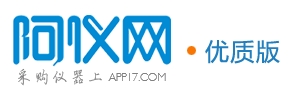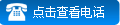X-RIte ci60色差仪价格
1仪器概述
X-Rite(爱色丽)色差仪是种报告光谱数据的紧凑、结构及可靠的颜色测量仪器。


2产品特点
X-Rite(爱色丽)色差仪的点:
●分辨率 240 x 320,18 位彩色显示器
●用于轻松进行屏幕选择的导航按钮、测量按钮和电源开关按钮。
●分辨率 240 x 320,18 位彩色显示器
●用于轻松进行屏幕选择的导航按钮、测量按钮和电源开关按钮。
3技术规格
X-Rite(爱色丽)色差仪的技术规格:
测量几何学 d/8°,DRS 光谱引擎,可选光圈:
4 mm 测量区域/6.5 mm 目标窗口
8 mm 测量区域/14 mm 目标窗口
14 mm 测量区域/20 mm 目标窗口
接收 机蓝色增强硅光电二极管
光源 充气钨丝灯
照明体 A, C, D50, D55, D75, F2, F7, F11,及 F12
标准视角 2°及 10°
光谱范围 400nm – 700nm
光谱间隔 10nm – 测量,10nm – 输出
测量范围: 0 到 200% 反射
测量时间 约 2 秒
仪器间协议 (Ci60) CIE L*a*b*:
平均值0.20 ΔE*ab,基于 12 BCRA 系列 II 校准板的平均值(包含镜面反射)。
大值 0.40 ΔE*ab,任意校准板(包含镜面反射)
仪器间协议 (Ci62) CIE L*a*b*:
平均值0.20 ΔE*ab,基于 12 BCRA 系列 II 校准板的平均值(包含镜面反射)。
大值 0.40 ΔE*ab,任意校准板(包含镜面反射)
仪器间协议 (Ci64) 8 mm/14 mm
CIE L*a*b*:
平均值0.20 ΔE*ab,基于 12 BCRA 系列 II 校准板的平均值(包含镜面反射)
短期重复性(Ci60) .10 ΔE*ab,白色陶瓷(含镜面反射)
短期重复性(Ci62) .05 ΔE*ab,白色陶瓷(标准偏差)
短期重复性(Ci64) .04 ΔE*ab,白色陶瓷(标准偏差)
光源寿命 大约 500,000 次测量
电源 可移动 Li-ion 电池组;
7.4 VDC 级别@ 1250 mAh
交流电适配器要求 输入 100-240 VAC,50/60Hz
输出 12 VDC @ 2.5 A
充电时间 大约 4 小时– 100% 容量
每次充电后可测量次数 1,000 测量
数据接口 USB 2.0
操作温度范围 50°至 104°F(10°至 40°C) 85% 相对湿度(非冷凝)
储存温度范围 -4° 至 122°F(-20° 至 50°C)
尺寸 4.3” (10.9 cm) 3.6”宽 (9.1 cm) 8.4”长 (21.3 cm)
重量 2.32 磅。(1.05 公斤)
配件 校正标准,手动, 交流变压器,手携箱
使用 仅限于室内
海拔度 2000m
污度 2
压 II 类
测量几何学 d/8°,DRS 光谱引擎,可选光圈:
4 mm 测量区域/6.5 mm 目标窗口
8 mm 测量区域/14 mm 目标窗口
14 mm 测量区域/20 mm 目标窗口
接收 机蓝色增强硅光电二极管
光源 充气钨丝灯
照明体 A, C, D50, D55, D75, F2, F7, F11,及 F12
标准视角 2°及 10°
光谱范围 400nm – 700nm
光谱间隔 10nm – 测量,10nm – 输出
测量范围: 0 到 200% 反射
测量时间 约 2 秒
仪器间协议 (Ci60) CIE L*a*b*:
平均值0.20 ΔE*ab,基于 12 BCRA 系列 II 校准板的平均值(包含镜面反射)。
大值 0.40 ΔE*ab,任意校准板(包含镜面反射)
仪器间协议 (Ci62) CIE L*a*b*:
平均值0.20 ΔE*ab,基于 12 BCRA 系列 II 校准板的平均值(包含镜面反射)。
大值 0.40 ΔE*ab,任意校准板(包含镜面反射)
仪器间协议 (Ci64) 8 mm/14 mm
CIE L*a*b*:
平均值0.20 ΔE*ab,基于 12 BCRA 系列 II 校准板的平均值(包含镜面反射)
短期重复性(Ci60) .10 ΔE*ab,白色陶瓷(含镜面反射)
短期重复性(Ci62) .05 ΔE*ab,白色陶瓷(标准偏差)
短期重复性(Ci64) .04 ΔE*ab,白色陶瓷(标准偏差)
光源寿命 大约 500,000 次测量
电源 可移动 Li-ion 电池组;
7.4 VDC 级别@ 1250 mAh
交流电适配器要求 输入 100-240 VAC,50/60Hz
输出 12 VDC @ 2.5 A
充电时间 大约 4 小时– 100% 容量
每次充电后可测量次数 1,000 测量
数据接口 USB 2.0
操作温度范围 50°至 104°F(10°至 40°C) 85% 相对湿度(非冷凝)
储存温度范围 -4° 至 122°F(-20° 至 50°C)
尺寸 4.3” (10.9 cm) 3.6”宽 (9.1 cm) 8.4”长 (21.3 cm)
重量 2.32 磅。(1.05 公斤)
配件 校正标准,手动, 交流变压器,手携箱
使用 仅限于室内
海拔度 2000m
污度 2
压 II 类
4结构图
X-Rite(爱色丽)色差仪的结构图:


5安装说明
X-Rite(爱色丽)色差仪的安装说明:
连接安全带:
1、将安全带尾端的小线圈穿过仪器后部的安全带固定柱。 2、将腕带尾端插入小线圈。
2、将腕带尾端插入小线圈。
 3、拉动腕带将其固定在安全带固定柱上。
3、拉动腕带将其固定在安全带固定柱上。
 4、使用滑扣在手腕上收紧腕带。
4、使用滑扣在手腕上收紧腕带。
 电源开关
电源开关
关闭电源 可按住电源按钮三秒钟,手动关闭仪器电源。 首次启动时,仪器要完成诊断测试并显示闪屏后才会出现主菜单屏幕。
首次启动时,仪器要完成诊断测试并显示闪屏后才会出现主菜单屏幕。
 锁定导航控件
锁定导航控件
电源按钮也可用于锁定导航控件。这样可以有效避免测量时不小心触碰到导航控件。
按下电源按钮可以切换导航控件的“锁定”和“解锁”状态。
在显示器标题栏显示的挂锁图标将指示导航控件的状态。
 节能模式
节能模式
在不使用期间为保持电池使用寿命,本仪器采用两种节能模式。节能模式选项可在“配置模式”中预设。
待机模式仪器处于准备测量的状态,但是显示器没有打开。只要按下任意按钮、执行测量、连接电源(若未连接)或连接 USB 都会唤醒仪器。
关闭模式进行测量之前,必须按住电源按钮以唤醒仪器。插上交流电适配器也可将仪器从关闭模式中唤醒。将交流电适配器连接至仪器时,不会出现关闭模式。
给电池组充电
般信息
新仪器电池组的电量只有低度到中度电量,应在使用前充电(4 小时可将电充满)。
若长期不使用电池组,已充电电池组的电量终将会部分流失。请时常为电池充电,不使用时请将电池储存在阴凉处,以保持电池性能。
电池寿命预期
经过 400 次充电周期后,锂离子电池的电量通常会衰减到原电量的 80%(见下页图表)。次充电周期可定义为几次部分充电使电量总和达致 100%。部分充放电周期有助于延长电池寿命。请尽量避免采取完全充放电周期的模式。经过约 400 次充电周期后,通过次完全充电所能获得的测量量将会减少。此时,您可以更换电池组。 处理
处理
请将电池组交付给指定的处理站进行回收。
连接交流电适配器
1、确认交流电适配器上所示的伏数与当地交流电压伏数相符。
2、将交流电适配器小插头插入仪器上的输入接口。
3、将可拆式电源线插入交流电适配器,然后将电源线插入墙上的插座。
 连接 USB 线
连接 USB 线
1、如果尚未安装软件应用程序,请现在安装。有关详情,请参阅软件说明文件。
2、启动仪器并将 USB 电缆的方形端插入仪器背面。
3、将 USB 电缆插入计算机上的可用接口。仪器会通过在屏幕的标题栏显示 USB 图标来确认 USB 的出现。 更改光圈设置(仅限 64/64UV)
更改光圈设置(仅限 64/64UV)
如适用,仪器可使用 4 毫米光圈或 8 毫米光圈进行测量。仅需旋转光圈旋钮并切换目标窗口改变设置。
1、翻转仪器,将旋钮旋转到左边设置为 8 毫米(圆圈指示),旋转到右边设置为 4 毫米。仪器的显示器将指示切换位置(参照下图的显示屏幕)。
2、用手指按下目标窗口,将其从基座顶部取出。按住光圈胶环部分,而不是透明的窗口部分。
3、请注意将新目标窗口与基座底部位置相扣。
4、校准仪器至新的光圈设置。 在显示器标题栏显示的光圈图标将指示切换位置。
在显示器标题栏显示的光圈图标将指示切换位置。

连接安全带:
1、将安全带尾端的小线圈穿过仪器后部的安全带固定柱。




关闭电源 可按住电源按钮三秒钟,手动关闭仪器电源。


电源按钮也可用于锁定导航控件。这样可以有效避免测量时不小心触碰到导航控件。
按下电源按钮可以切换导航控件的“锁定”和“解锁”状态。
在显示器标题栏显示的挂锁图标将指示导航控件的状态。


在不使用期间为保持电池使用寿命,本仪器采用两种节能模式。节能模式选项可在“配置模式”中预设。
待机模式仪器处于准备测量的状态,但是显示器没有打开。只要按下任意按钮、执行测量、连接电源(若未连接)或连接 USB 都会唤醒仪器。
关闭模式进行测量之前,必须按住电源按钮以唤醒仪器。插上交流电适配器也可将仪器从关闭模式中唤醒。将交流电适配器连接至仪器时,不会出现关闭模式。
给电池组充电
般信息
新仪器电池组的电量只有低度到中度电量,应在使用前充电(4 小时可将电充满)。
若长期不使用电池组,已充电电池组的电量终将会部分流失。请时常为电池充电,不使用时请将电池储存在阴凉处,以保持电池性能。
电池寿命预期
经过 400 次充电周期后,锂离子电池的电量通常会衰减到原电量的 80%(见下页图表)。次充电周期可定义为几次部分充电使电量总和达致 100%。部分充放电周期有助于延长电池寿命。请尽量避免采取完全充放电周期的模式。经过约 400 次充电周期后,通过次完全充电所能获得的测量量将会减少。此时,您可以更换电池组。

请将电池组交付给指定的处理站进行回收。
连接交流电适配器
1、确认交流电适配器上所示的伏数与当地交流电压伏数相符。
2、将交流电适配器小插头插入仪器上的输入接口。
3、将可拆式电源线插入交流电适配器,然后将电源线插入墙上的插座。


1、如果尚未安装软件应用程序,请现在安装。有关详情,请参阅软件说明文件。
2、启动仪器并将 USB 电缆的方形端插入仪器背面。
3、将 USB 电缆插入计算机上的可用接口。仪器会通过在屏幕的标题栏显示 USB 图标来确认 USB 的出现。

如适用,仪器可使用 4 毫米光圈或 8 毫米光圈进行测量。仅需旋转光圈旋钮并切换目标窗口改变设置。
1、翻转仪器,将旋钮旋转到左边设置为 8 毫米(圆圈指示),旋转到右边设置为 4 毫米。仪器的显示器将指示切换位置(参照下图的显示屏幕)。
2、用手指按下目标窗口,将其从基座顶部取出。按住光圈胶环部分,而不是透明的窗口部分。
3、请注意将新目标窗口与基座底部位置相扣。
4、校准仪器至新的光圈设置。


6仪器控件
X-Rite(爱色丽)色差仪的仪器控件:
仪器控件用于定位屏幕、选择选项和执行测量。
导航控件(向上、向下、向左、向右和中间)
导航控件用于移动屏幕上的光标。轻触左侧,将光标移至左边的下可用选项。轻触右侧,将光标移至右边的下可用项目。向上和向下按钮的功能相同,仅以上下方向执行。
轻触控件的中心键将加亮显示项目,如模式或选项。
注意: 如果任何时候导航控件无响应,那么关闭仪器后重启即可重设操作。
测量按钮
“测量”按钮位于仪器的前端。此按钮可配置为启动测量或结合读数开关测量。
 LED 指示灯
LED 指示灯
仪器前端的多颜色 LED 提供仪器测量状态的视觉反馈。LED 灯将在五秒后关闭。
●绿:表明已成功测量。绿色 LED 灯闪烁表示仪器处于待机状态,等待下次测量。
●Amber:显示当前正在进行的测量。
●按钮变红:说明产生了测量错误。
仪器控件用于定位屏幕、选择选项和执行测量。
导航控件(向上、向下、向左、向右和中间)
导航控件用于移动屏幕上的光标。轻触左侧,将光标移至左边的下可用选项。轻触右侧,将光标移至右边的下可用项目。向上和向下按钮的功能相同,仅以上下方向执行。
轻触控件的中心键将加亮显示项目,如模式或选项。
注意: 如果任何时候导航控件无响应,那么关闭仪器后重启即可重设操作。
测量按钮
“测量”按钮位于仪器的前端。此按钮可配置为启动测量或结合读数开关测量。


仪器前端的多颜色 LED 提供仪器测量状态的视觉反馈。LED 灯将在五秒后关闭。
●绿:表明已成功测量。绿色 LED 灯闪烁表示仪器处于待机状态,等待下次测量。
●Amber:显示当前正在进行的测量。
●按钮变红:说明产生了测量错误。
7样品测量
X-Rite(爱色丽)色差仪的样品测量:
本仪器只从清洁、干燥且相当平滑的表面执行测量。仪器基座应能够平稳地摆放在样品区域。如果被测物小于基座,可能需要制造个与被测面等的测量平台,以放置多出的仪器基座部分。
程序:
1、清除样品表面上的灰尘、污垢或水份。
2、将目标窗口置于要测量的样品上方。如可能,请将整个仪器置于样品上。 3、将仪器稳固地按在基座上并平稳持握,直到显示器指示测量已完成。
3、将仪器稳固地按在基座上并平稳持握,直到显示器指示测量已完成。
 4、松开仪器并查看测量结果。
4、松开仪器并查看测量结果。
测量不成功时将显示错误消息。详细信息请参阅“故障排除”节。
本仪器只从清洁、干燥且相当平滑的表面执行测量。仪器基座应能够平稳地摆放在样品区域。如果被测物小于基座,可能需要制造个与被测面等的测量平台,以放置多出的仪器基座部分。
程序:
1、清除样品表面上的灰尘、污垢或水份。
2、将目标窗口置于要测量的样品上方。如可能,请将整个仪器置于样品上。


测量不成功时将显示错误消息。详细信息请参阅“故障排除”节。
8屏幕说明
X-Rite(爱色丽)色差仪的屏幕说明:
主屏幕菜单
接通仪器电源后,主屏幕(层)会在诊断测试完成后首先显示。主屏幕由标题栏和操作模式组成。使用显示屏侧面的导航按钮可选择操作模式。 测量模式
测量模式
测量模式是操作的主要模式。使用测量模式执行并分析测量,以及选择测量选项。请参阅“测量模式”章节了解详细信息。
工作模式(仅限 64/64UV)
工作模式用于选择并执行下载的工作。请参阅“工作模式”章节了解详细信息。
校准模式
校准模式用于执行黑色与白色基准校准。请参阅“校准模式”章节了解详细信息。
配置模式
配置模式用于设置和编辑仪器配置选项。应在首次使用仪器前设置好配置选项。请参阅“配置模式”章节了解详细信息。
显示屏布局
显示屏分为五个主要区域。 标题栏
标题栏
显示器顶部标题栏中的各种图标将显示仪器当前的设置和状态。请参阅以下各项说明。
●锁定导航控件:显示仪器导航控件的锁定 或解锁
或解锁 图标。参照本手册前面所述的 “锁定导航控件”中的说明。
图标。参照本手册前面所述的 “锁定导航控件”中的说明。
• 储存容量: 显示图标和剩余样品储存位置的剩余数量 。多可储存 4000 个样品。
。多可储存 4000 个样品。
注意: 必须在“配置”中启用储存
●UV 仪器: 如果仪器是 UV 的,显示所选的 UV 类型 (D65, ADj1, ADj2)。
●光圈位置: 显示图标 指示光圈位置。参照本手册前面所述的 “锁定导航控件”中的说明。
指示光圈位置。参照本手册前面所述的 “锁定导航控件”中的说明。
注意: 图标不会在大点仪器上显示。
●NetProfiler: 显示图标 指示 NetProfiler 状态。
指示 NetProfiler 状态。
注意:必须在“配置”中启用 NetProfiler。
稳定绿灯图标:目前已激活 NetProfiler 订阅。
稳定黄灯图标:该配置文件已过期,需要更新。
稳定红灯图标:目前未激活 NetProfiler 订阅。
●转换方法:如果已启用转换,显示图标 。
。
●测量触发器方式:显示当前为仪器选定的测量方式。
 表示必须将仪器按向基座,以激活读数开关进行测量。
表示必须将仪器按向基座,以激活读数开关进行测量。
 表示必须按下仪器顶端的测量按钮才能开始测量。
表示必须按下仪器顶端的测量按钮才能开始测量。
 表示需要软件命令才能开始测量。未使用读数开关或测量按钮。
表示需要软件命令才能开始测量。未使用读数开关或测量按钮。
 表示必须同时启动读数开关和测量按钮才能开始测量。
表示必须同时启动读数开关和测量按钮才能开始测量。
●USB 或蓝牙连接:将仪器插入计算机的 USB 接口时出现 USB 图标。如可用,当搜索连接时以及与
计算机建立连接后,Bluetooth®图标将分别暗淡显示或加粗显示。
●电池电量计:描述电池组的当前状态。
 表示电池组已充满电。
表示电池组已充满电。
 表示电池组有足够的电量进行大量测量。
表示电池组有足够的电量进行大量测量。
 表示电池组电量低,但仍可进行测量。应立即为电池组充电。
表示电池组电量低,但仍可进行测量。应立即为电池组充电。
 表示电池组电量非常 低,只能进行少量测量。应立即为电池组充电。
表示电池组电量非常 低,只能进行少量测量。应立即为电池组充电。
 表示交流电适配器已插入,电池组正在充电(电量显示条循环闪动)。电池组完全充电后,电池电量计会停止循环并显示三条。
表示交流电适配器已插入,电池组正在充电(电量显示条循环闪动)。电池组完全充电后,电池电量计会停止循环并显示三条。
主列
主列用于访问主仪器屏幕和配置模式。
视图列
视图列列示所选模式可用的选项。突出显示的选项即为当前内容区域中显示的选项。
内容区域
内容区域显示当前选定选项的数据、步骤和图表。
进度列
进度列显示支持已激活内容区域的控件,如步骤顺序、删除样品等。
主屏幕菜单
接通仪器电源后,主屏幕(层)会在诊断测试完成后首先显示。主屏幕由标题栏和操作模式组成。使用显示屏侧面的导航按钮可选择操作模式。

测量模式是操作的主要模式。使用测量模式执行并分析测量,以及选择测量选项。请参阅“测量模式”章节了解详细信息。
工作模式(仅限 64/64UV)
工作模式用于选择并执行下载的工作。请参阅“工作模式”章节了解详细信息。
校准模式
校准模式用于执行黑色与白色基准校准。请参阅“校准模式”章节了解详细信息。
配置模式
配置模式用于设置和编辑仪器配置选项。应在首次使用仪器前设置好配置选项。请参阅“配置模式”章节了解详细信息。
显示屏布局
显示屏分为五个主要区域。

显示器顶部标题栏中的各种图标将显示仪器当前的设置和状态。请参阅以下各项说明。
●锁定导航控件:显示仪器导航控件的锁定
• 储存容量: 显示图标和剩余样品储存位置的剩余数量
注意: 必须在“配置”中启用储存
●UV 仪器: 如果仪器是 UV 的,显示所选的 UV 类型 (D65, ADj1, ADj2)。
●光圈位置: 显示图标
注意: 图标不会在大点仪器上显示。
●NetProfiler: 显示图标
注意:必须在“配置”中启用 NetProfiler。
稳定绿灯图标:目前已激活 NetProfiler 订阅。
稳定黄灯图标:该配置文件已过期,需要更新。
稳定红灯图标:目前未激活 NetProfiler 订阅。
●转换方法:如果已启用转换,显示图标
●测量触发器方式:显示当前为仪器选定的测量方式。
●USB 或蓝牙连接:将仪器插入计算机的 USB 接口时出现 USB 图标。如可用,当搜索连接时以及与
计算机建立连接后,Bluetooth®图标将分别暗淡显示或加粗显示。
●电池电量计:描述电池组的当前状态。
 表示电池组电量非常 低,只能进行少量测量。应立即为电池组充电。
表示电池组电量非常 低,只能进行少量测量。应立即为电池组充电。主列
主列用于访问主仪器屏幕和配置模式。
视图列
视图列列示所选模式可用的选项。突出显示的选项即为当前内容区域中显示的选项。
内容区域
内容区域显示当前选定选项的数据、步骤和图表。
进度列
进度列显示支持已激活内容区域的控件,如步骤顺序、删除样品等。
9无线操作
X-Rite(爱色丽)色差仪的无线操作:
如可用,仪器使用 Bluetooth®技术并可与计算机无线连接。在短距离(小于 10 米)内,软件应用程序中的数据可传输到仪器,反之亦然。
要使用仪器的蓝牙功能,必须在 Windows 计算机中将仪器与蓝牙适配器进行配对。只有在第次使用无线功能建立连接时,您才需要执行配对过程。完成后,仪器会在使用时自动连接到计算机。请参阅以下程序,将仪器配对至计算机。
配对程序
1、确定 USB 电缆未连接至仪器上。 2、启动与蓝牙设备配对的 Windows 程序。如需了解此程序的其他信息,请选择 Windows 开始菜单中的帮助和支持选项。
2、启动与蓝牙设备配对的 Windows 程序。如需了解此程序的其他信息,请选择 Windows 开始菜单中的帮助和支持选项。
3、必要时,请从可用设备列表中选择Cixx_######图标,并在可用字段中输入配对码的默认值(小写)。
4、配对成功后,您即可在无线模式下使用仪器。
5、有关如何传输标准和样品数据的信息,请参阅应用程序。
如可用,仪器使用 Bluetooth®技术并可与计算机无线连接。在短距离(小于 10 米)内,软件应用程序中的数据可传输到仪器,反之亦然。
要使用仪器的蓝牙功能,必须在 Windows 计算机中将仪器与蓝牙适配器进行配对。只有在第次使用无线功能建立连接时,您才需要执行配对过程。完成后,仪器会在使用时自动连接到计算机。请参阅以下程序,将仪器配对至计算机。
配对程序
1、确定 USB 电缆未连接至仪器上。

3、必要时,请从可用设备列表中选择Cixx_######图标,并在可用字段中输入配对码的默认值(小写)。
4、配对成功后,您即可在无线模式下使用仪器。
5、有关如何传输标准和样品数据的信息,请参阅应用程序。
10配置模式
X-Rite(爱色丽)色差仪的配置模式:
1、在主屏幕上,使用导航控件将光标移到“配置”图标上。 2、按选择按钮以访问主配置屏幕。屏幕显示仪器信息(型号、序列号、固件和鉴定日期)。
2、按选择按钮以访问主配置屏幕。屏幕显示仪器信息(型号、序列号、固件和鉴定日期)。
 3、从“配置”屏幕中使用向上或向下导航 按钮将光标移动到选项列中的所需配置图标。
3、从“配置”屏幕中使用向上或向下导航 按钮将光标移动到选项列中的所需配置图标。
注意:选项列末端的箭头图标( 或
或  )表示有其它选项可用。将光标移动至箭头图标以查看其他选项。
)表示有其它选项可用。将光标移动至箭头图标以查看其他选项。
4、按下向右导航按钮进入选项设置区域。
5、控制选择选项:
使用向上或向下导航按钮将光标移动至所需设置,并轻触选择按钮来更改设置。箭头图标 ( ) 会出现在所选设置旁。
) 会出现在所选设置旁。
控制值选项:
轻触选择按钮来 激活参数并使用向上或向下导航按钮来选择值。轻触选择按钮来保存值。 6、轻触向左导航按钮返回至选项列。
6、轻触向左导航按钮返回至选项列。
退出配置模式
配置选项后,使用向左导航按钮移动光标至主列中的主屏幕图标,然后轻触选择按钮以退出。
注意: 如果设定含有复选标记保存图标,必须在退出前进行选择,否则所作出的任何更改将会丢失。 测量触发器
测量触发器
 此选项用于确定触发仪器测量的方式。可用设置为“仅限软件”、“压力” (默认)、“按钮”以及 “压力和按钮”。
此选项用于确定触发仪器测量的方式。可用设置为“仅限软件”、“压力” (默认)、“按钮”以及 “压力和按钮”。
仅限软件:测量时无需使用按钮或读数开关。当采用软件输入方式触发测量时可选择此设置。
压力: 测量时需要关闭基座。
按钮:测量时需要使用测量按钮。
压力和按钮:必须同时启动读数开关和测量按钮才能开始测量。
平均
 此选项用于设置计算次测量所需的测量次数。在同样品上测量不同的部位,然后得出测量平均值。可选设置值为 1 和 99。
此选项用于设置计算次测量所需的测量次数。在同样品上测量不同的部位,然后得出测量平均值。可选设置值为 1 和 99。
校准时
 此选项用于设置要求校准前的时间间隔。可用设置为:停用、8 小时、12 小时、24 小时(默认)、48 小时和 1 周。
此选项用于设置要求校准前的时间间隔。可用设置为:停用、8 小时、12 小时、24 小时(默认)、48 小时和 1 周。
样品储存
 此选项用于启用或停用(默认)仪器内的样品储存。
此选项用于启用或停用(默认)仪器内的样品储存。
启用: 样品储存开启。
关: 样品储存关闭。
样品删除
 此选项用于启用或停用(默认)测量模式中已储存样品的删除功能。注意:此选项要求启用样品储存。
此选项用于启用或停用(默认)测量模式中已储存样品的删除功能。注意:此选项要求启用样品储存。
启用: 允许删除样品。
停用: 禁止删除样品。
样品历史记录
 此选项用于启用(默认)或停用测量模式中已储存样品的查看功能。注意:此选项要求启用样品储存。
此选项用于启用(默认)或停用测量模式中已储存样品的查看功能。注意:此选项要求启用样品储存。
启用: 允许浏览已储存的样品。
停用: 禁止浏览已储存的样品。
标准选择方法
 此选项用于设置自动标准(默认)或手动标准。
此选项用于设置自动标准(默认)或手动标准。
自动选择: 仪器自动选择接近被测样品的已储存的标准。
手动选择: 必须在测量前选择标准。
标准创建
 此选项用于启用或停用(默认)QA(品检)模式中的创建标准功能。
此选项用于启用或停用(默认)QA(品检)模式中的创建标准功能。
停用:禁止创建标准。
启用测量输入:允许依据测量值创建标准。
启用手动输入:允许依据输入的色度值创建标准。
允许的色彩空间
 此选项用于选择出现在测量模式中所允许的色彩空间。您可以根据需要选择定数量的色彩空间。
此选项用于选择出现在测量模式中所允许的色彩空间。您可以根据需要选择定数量的色彩空间。
箭头图标 ( ) 会出现在所选色彩空间旁。
) 会出现在所选色彩空间旁。
允许的光源/视角
 该选项用于选择出现在测量模式中所允许的光源/视角组合。您可以根据需要选择定数量的光源/视角。
该选项用于选择出现在测量模式中所允许的光源/视角组合。您可以根据需要选择定数量的光源/视角。
箭头图标 ( ) 会出现在所选光源/视角组合旁。
) 会出现在所选光源/视角组合旁。
蜂鸣音量
 该选项用来调整仪器扬声器的音量。仪器会在进行测量、校准或触摸导航控件后发出蜂鸣声。可用设置为:关闭、低音和音(默认)。
该选项用来调整仪器扬声器的音量。仪器会在进行测量、校准或触摸导航控件后发出蜂鸣声。可用设置为:关闭、低音和音(默认)。
电源管理方案
 此选项用于设置电源节能模式。各种设置的说明详见下表。当交流电适配器插入仪器时,关闭时间设置将忽略。
此选项用于设置电源节能模式。各种设置的说明详见下表。当交流电适配器插入仪器时,关闭时间设置将忽略。
无节能模式: 如果 24 小时没有执行操作,仪器将进入待机模式,并且在闲置 48 小时后完全关闭。
低节能模式: 如果 45 分钟没有执行操作,仪器将进入待机模式,并且在闲置 1 小时 45 分钟后完全关闭。
正常节能模式 (默认) :如果 5 分钟没有执行操作,仪器将进入待机模式,并且在闲置 15 分钟后完全关闭。
节能模式: 如果 1 分钟没有执行操作,仪器将进入待机模式,并且在闲置 2 分钟后完全关闭。
力度方法
 此选项用于选择在力度测量中所用的力度值的计算。可用的方法有外观色(默认)、彩色和三刺激值。
此选项用于选择在力度测量中所用的力度值的计算。可用的方法有外观色(默认)、彩色和三刺激值。
遮盖度设置
 这个选项用于选择用于测量的遮盖度显示方法以及编辑 K1 和 K2 的值。
这个选项用于选择用于测量的遮盖度显示方法以及编辑 K1 和 K2 的值。
数据显示:选择白底色上颜色、黑底色上颜色(默认)、或 100% 遮盖度颜色。
设定 K1 和 K2:使您可为 SPIN 和 SPEX 调整遮盖度常数 k1 和 k2
1. 轻触向右导航按钮移动光标至遮盖度编辑屏幕。
2. 使用导航控件加亮显示数据显示方法选项。出现的线框表示其已被选定。
3. 轻触选择按钮来查看选项。
4. 使用向上或向下导航按钮在显示类型之间切换。
5. 轻触选择按钮设置显示类型。
6. 使用导航控件来加亮显示 K1、K2 SPIN 或 SPEX 值。出现的线框表示其已被选定。
7. 轻触选择按钮来查看选项并使用向上或向下导航按钮来选择值。
8. 轻触选择按钮来设置值。
9. 继续设置,直到已设置完所有 K1/K2 值。
10. 轻触向右导航按钮并加亮显示在进度列中的复选标记图标 。
。
11. 轻触选择按钮来保存遮盖度设置。
同色异谱光源/视角对
 和
和  这些选项用于选择计算同色异谱指数所用的光源/视角组合对。注意: 在此处显示的光源/视角组合与为允许的光源/视角组合选项所选择的组合完全样。同色异谱指数必须是这些选项显示的可选色彩空间。
这些选项用于选择计算同色异谱指数所用的光源/视角组合对。注意: 在此处显示的光源/视角组合与为允许的光源/视角组合选项所选择的组合完全样。同色异谱指数必须是这些选项显示的可选色彩空间。
光源表格
 此选项用于选择计算色度数据所用的光源加权表。可用选项为光源表格 5(默认)和光源表格 6。
此选项用于选择计算色度数据所用的光源加权表。可用选项为光源表格 5(默认)和光源表格 6。
NetProfiler
 此选项用于启用或停用(默认假设未加载任何配置文件) NetProfiler 选项。
此选项用于启用或停用(默认假设未加载任何配置文件) NetProfiler 选项。
启用: NetProfiler 已激活。
停用: NetProfiler 未激活。
此图标仅在加载配置文件时出现。
转换方法
 此选项用于选择测量过程中的转换方法。转换方法用于制作此仪器测量模拟另仪器的数据。可从列表中选择所需的仪器转换方法。默认设置已关闭。
此选项用于选择测量过程中的转换方法。转换方法用于制作此仪器测量模拟另仪器的数据。可从列表中选择所需的仪器转换方法。默认设置已关闭。
此图标仅在加载转换时出现。
555 色光分类
 此选项用于启用或停用(默认) 555 色光分类选项。通过标准编辑选项进入色光分类选择,可设置大小和范围。
此选项用于启用或停用(默认) 555 色光分类选项。通过标准编辑选项进入色光分类选择,可设置大小和范围。
启用: 555 色光分类已激活。
停用: 555 色光分类未激活。
评语差异
 此选项用于启用或停用(默认) 评语差异选项。这表明标准(例如更亮或更暗、偏向黄色等)中样品
此选项用于启用或停用(默认) 评语差异选项。这表明标准(例如更亮或更暗、偏向黄色等)中样品
的方向。此设置可以用于 DL*a*b*、DL*C*H*、DEcmc、DE94 和 DLab。
启用: 评语差异已激活。
停用: 评语差异未激活。
灯模式(仅限 64UV)
 此选项用于选择测量过程中所用的灯模式。由于在测量中可能有或没有 UV 光,因此它会影响色度数据。可用选项为钨丝灯(默认)及包含 UV。
此选项用于选择测量过程中所用的灯模式。由于在测量中可能有或没有 UV 光,因此它会影响色度数据。可用选项为钨丝灯(默认)及包含 UV。
UV 校准目标值(仅限 64UV)
 此选项用于设置 UV 校准白板的 UV 白度值。此数值已在出厂时设置。此处显示的值必须与所用的UV 校准白板上显示的值匹配。
此选项用于设置 UV 校准白板的 UV 白度值。此数值已在出厂时设置。此处显示的值必须与所用的UV 校准白板上显示的值匹配。
如果灯模式设置为“包含 UV” ,那么将显示此图标。
UV 类型(仅限 64UV)
 此选项用于选择仪器将使用的“白度校准”。D65 选项用于选择仪器出厂时的校准(UV 增强塑料校准片)。Adj1 和 Adj2 选项使您能够进行自定义校准设置。例如,个客户想要校准他们自己的校准片或 UV增强织物校准片;通过选择 Adj1 或 Adj2,用户现在可以在仪器上进行多个 UV 校准。可用的选项有 UVD65(默认)、UV ADj1 和 UV ADj2。
此选项用于选择仪器将使用的“白度校准”。D65 选项用于选择仪器出厂时的校准(UV 增强塑料校准片)。Adj1 和 Adj2 选项使您能够进行自定义校准设置。例如,个客户想要校准他们自己的校准片或 UV增强织物校准片;通过选择 Adj1 或 Adj2,用户现在可以在仪器上进行多个 UV 校准。可用的选项有 UVD65(默认)、UV ADj1 和 UV ADj2。
如果灯模式设置为“包含 UV” ,那么将显示此图标。
白度时(仅限 64UV)
 此选项用于设置要求的 UV 白度校准前的时间间隔。可用设置为:停用、8 天、16 天、32 天(默认)和 64 天。
此选项用于设置要求的 UV 白度校准前的时间间隔。可用设置为:停用、8 天、16 天、32 天(默认)和 64 天。
如果灯模式设置为“包含 UV” ,那么将显示此图标。
语言
 此选项用于设置仪器的显示语言。可用设置为英语(默认)、德语、法语、西班牙语、意大利语、葡萄牙语、简体中文、繁体中文、韩语和日语。
此选项用于设置仪器的显示语言。可用设置为英语(默认)、德语、法语、西班牙语、意大利语、葡萄牙语、简体中文、繁体中文、韩语和日语。
仪器方向
 该选项用来改变显示方向,便于左手操作或右手操作。可用设置包括“惯用右手(默认)”和“惯用左手”两个选项。
该选项用来改变显示方向,便于左手操作或右手操作。可用设置包括“惯用右手(默认)”和“惯用左手”两个选项。
默认容差
 此选项用于编辑默认容差的参数。
此选项用于编辑默认容差的参数。
注意:有关编辑容差的相关步骤,请参见本手册后面章节的“编辑标准容差”。
日期格式
 此选项用于调整仪器使用的日期格式。可用设置为:月/日/年(默认)、日/月/年、日.月.年、年/月/日和年-月-日。
此选项用于调整仪器使用的日期格式。可用设置为:月/日/年(默认)、日/月/年、日.月.年、年/月/日和年-月-日。
注意: 日期格式会自动更改至所选语言的正确格式。如有需要,您可在选择语言后再更改日期格式。
仪器日期/时间
 此选项用于设置仪器的日期和时间。
此选项用于设置仪器的日期和时间。
1. 使用向右/向左和向上/向下按钮选择月份、日期、年份、小时或分钟选项。
2. 轻触选择按钮来查看参数。
3. 使用向上或向下导航按钮来编辑参数,然后轻触选择按钮。
4. 重复步骤 1 至 3,直至设置好日期和时间。
5. 轻触向右导航按钮并加亮显示在进度列中的复选标记图标 。
。
6. 轻触选择按钮来保存日期和时间。
删除所有样品或标准
 此选项用于删除储存在仪器上的所有样品或标准。要删除所有样品或标准,轻触导航控件的右侧,然后选择所需的删除选项。轻触导航控件的右侧加亮显示进度列中的复选标记图标。轻触选择控件以删除。
此选项用于删除储存在仪器上的所有样品或标准。要删除所有样品或标准,轻触导航控件的右侧,然后选择所需的删除选项。轻触导航控件的右侧加亮显示进度列中的复选标记图标。轻触选择控件以删除。
恢复出厂设置
 此选项用于使仪器的配置设置恢复至其出厂设置。所有工作、项目、标准及样品将被删除。
此选项用于使仪器的配置设置恢复至其出厂设置。所有工作、项目、标准及样品将被删除。
要恢复出厂设置,轻触导航控件的向右按钮将光标移至进度列中的复选标记图标。轻触选择按钮。
1、在主屏幕上,使用导航控件将光标移到“配置”图标上。


注意:选项列末端的箭头图标(
4、按下向右导航按钮进入选项设置区域。
5、控制选择选项:
使用向上或向下导航按钮将光标移动至所需设置,并轻触选择按钮来更改设置。箭头图标 (
控制值选项:
轻触选择按钮来 激活参数并使用向上或向下导航按钮来选择值。轻触选择按钮来保存值。

退出配置模式
配置选项后,使用向左导航按钮移动光标至主列中的主屏幕图标,然后轻触选择按钮以退出。
注意: 如果设定含有复选标记保存图标,必须在退出前进行选择,否则所作出的任何更改将会丢失。

仅限软件:测量时无需使用按钮或读数开关。当采用软件输入方式触发测量时可选择此设置。
压力: 测量时需要关闭基座。
按钮:测量时需要使用测量按钮。
压力和按钮:必须同时启动读数开关和测量按钮才能开始测量。
平均
校准时
样品储存
启用: 样品储存开启。
关: 样品储存关闭。
样品删除
启用: 允许删除样品。
停用: 禁止删除样品。
样品历史记录
启用: 允许浏览已储存的样品。
停用: 禁止浏览已储存的样品。
标准选择方法
自动选择: 仪器自动选择接近被测样品的已储存的标准。
手动选择: 必须在测量前选择标准。
标准创建
停用:禁止创建标准。
启用测量输入:允许依据测量值创建标准。
启用手动输入:允许依据输入的色度值创建标准。
允许的色彩空间
箭头图标 (
允许的光源/视角
箭头图标 (
蜂鸣音量
电源管理方案
无节能模式: 如果 24 小时没有执行操作,仪器将进入待机模式,并且在闲置 48 小时后完全关闭。
低节能模式: 如果 45 分钟没有执行操作,仪器将进入待机模式,并且在闲置 1 小时 45 分钟后完全关闭。
正常节能模式 (默认) :如果 5 分钟没有执行操作,仪器将进入待机模式,并且在闲置 15 分钟后完全关闭。
节能模式: 如果 1 分钟没有执行操作,仪器将进入待机模式,并且在闲置 2 分钟后完全关闭。
力度方法
遮盖度设置
数据显示:选择白底色上颜色、黑底色上颜色(默认)、或 100% 遮盖度颜色。
设定 K1 和 K2:使您可为 SPIN 和 SPEX 调整遮盖度常数 k1 和 k2
1. 轻触向右导航按钮移动光标至遮盖度编辑屏幕。
2. 使用导航控件加亮显示数据显示方法选项。出现的线框表示其已被选定。
3. 轻触选择按钮来查看选项。
4. 使用向上或向下导航按钮在显示类型之间切换。
5. 轻触选择按钮设置显示类型。
6. 使用导航控件来加亮显示 K1、K2 SPIN 或 SPEX 值。出现的线框表示其已被选定。
7. 轻触选择按钮来查看选项并使用向上或向下导航按钮来选择值。
8. 轻触选择按钮来设置值。
9. 继续设置,直到已设置完所有 K1/K2 值。
10. 轻触向右导航按钮并加亮显示在进度列中的复选标记图标
11. 轻触选择按钮来保存遮盖度设置。
同色异谱光源/视角对
光源表格
NetProfiler
启用: NetProfiler 已激活。
停用: NetProfiler 未激活。
此图标仅在加载配置文件时出现。
转换方法
此图标仅在加载转换时出现。
555 色光分类
启用: 555 色光分类已激活。
停用: 555 色光分类未激活。
评语差异
的方向。此设置可以用于 DL*a*b*、DL*C*H*、DEcmc、DE94 和 DLab。
启用: 评语差异已激活。
停用: 评语差异未激活。
灯模式(仅限 64UV)
UV 校准目标值(仅限 64UV)
如果灯模式设置为“包含 UV” ,那么将显示此图标。
UV 类型(仅限 64UV)
 此选项用于选择仪器将使用的“白度校准”。D65 选项用于选择仪器出厂时的校准(UV 增强塑料校准片)。Adj1 和 Adj2 选项使您能够进行自定义校准设置。例如,个客户想要校准他们自己的校准片或 UV增强织物校准片;通过选择 Adj1 或 Adj2,用户现在可以在仪器上进行多个 UV 校准。可用的选项有 UVD65(默认)、UV ADj1 和 UV ADj2。
此选项用于选择仪器将使用的“白度校准”。D65 选项用于选择仪器出厂时的校准(UV 增强塑料校准片)。Adj1 和 Adj2 选项使您能够进行自定义校准设置。例如,个客户想要校准他们自己的校准片或 UV增强织物校准片;通过选择 Adj1 或 Adj2,用户现在可以在仪器上进行多个 UV 校准。可用的选项有 UVD65(默认)、UV ADj1 和 UV ADj2。如果灯模式设置为“包含 UV” ,那么将显示此图标。
白度时(仅限 64UV)
如果灯模式设置为“包含 UV” ,那么将显示此图标。
语言
仪器方向
默认容差
注意:有关编辑容差的相关步骤,请参见本手册后面章节的“编辑标准容差”。
日期格式
注意: 日期格式会自动更改至所选语言的正确格式。如有需要,您可在选择语言后再更改日期格式。
仪器日期/时间
1. 使用向右/向左和向上/向下按钮选择月份、日期、年份、小时或分钟选项。
2. 轻触选择按钮来查看参数。
3. 使用向上或向下导航按钮来编辑参数,然后轻触选择按钮。
4. 重复步骤 1 至 3,直至设置好日期和时间。
5. 轻触向右导航按钮并加亮显示在进度列中的复选标记图标
6. 轻触选择按钮来保存日期和时间。
删除所有样品或标准
恢复出厂设置
要恢复出厂设置,轻触导航控件的向右按钮将光标移至进度列中的复选标记图标。轻触选择按钮。
11校准模式
X-Rite(爱色丽)色差仪的校准模式:
校正标准包含个用于白色测量的瓷片和用于黑色测量的筒。如果您的仪器为 UV 型号,那么将包含个UV 校准白板。
在仪器出现提示或有需要时,应执行校准。 校准时须在“配置”模式中进行设置。
校准注意事项
●光圈上的脏物和灰尘在校准过程中会导致读数不准确。有关光学元件的清洁程序,请参阅附录。
●污迹、灰尘和指印会极大地影响校准基准中的白色瓷片。请参阅附录了解校准基准的清洁程序。
●请定期清洁黑筒,除去灰尘或脏污。请参阅附录了解黑筒的清洁程序。
●在进行校准时不要移动仪器。如检测到移动,校准将中止。
白色和黑筒校准 程序
1. 在主屏幕上,使用导航控件将加亮方框移到“校准”图标上。 2. 轻触选择控件以访问校准屏幕。
2. 轻触选择控件以访问校准屏幕。
如需校准,则会出现“需要校准”消息。如果当前不需要校准,则会出现距下次校准的剩余时间以及白色基准(瓷片)序列号。要退出校准模式而不进行校准,请选择进度列中的“退出”图标(x) 。
注意: 如果您的仪器为 64UV 型号, 那么在继续之前需使用向下导航控件来加亮显示“白色校准”。 3. 使用向右导航控件将光标移至进度列。如果“下步”箭头图标 (→) 没有加亮显示,使用向下导航按钮将其加亮显示,再按下选择按钮。
3. 使用向右导航控件将光标移至进度列。如果“下步”箭头图标 (→) 没有加亮显示,使用向下导航按钮将其加亮显示,再按下选择按钮。
4. 取下校准基准中白色瓷片上的保护盖。
5. 将仪器的目标窗口置于白色瓷片上方。 6. 将仪器稳固地按在基座上并平稳持握,直到显示器指示读数已完成。松开仪器。
6. 将仪器稳固地按在基座上并平稳持握,直到显示器指示读数已完成。松开仪器。
7. 重新将保护盖装回到白色瓷片上。
8. 将仪器的目标窗口置于校准基准中的黑筒开口上方。 9. 将仪器稳固地按在基座上并平稳持握,直到显示器指示读数已完成。松开仪器。
9. 将仪器稳固地按在基座上并平稳持握,直到显示器指示读数已完成。松开仪器。
10. 轻触选择控件来保存校准并退出到主菜单。
11. 将校准基准保存在干燥、无尘的地方,避免光线直射。
注意: 如果在白色校准期间或之后出现错误消息,请轻触选择控件清除该消息并尝试再次测量白色基准。若仍出现错误,请按照附录说明清洁白色校准基准。
UV 校准程序(仅限 64UV)
注意: 在执行 UV 校准前,灯模式、校准目标值、UV 类型、白度时选项必须在配置模式中进行设置。
1. 在主屏幕上,使用导航控件将加亮方框移到“校准”图标上。 2. 轻触选择控件以访问校准屏幕。
2. 轻触选择控件以访问校准屏幕。
3. 使用向上/向下导航控件来加亮显示 “UV 校准”。 4. 使用向右导航控件将光标移至进度列。如果“下步”箭头图标 (→) 没有加亮显示,使用向下导航按钮将其加亮显示,再按下选择按钮。
4. 使用向右导航控件将光标移至进度列。如果“下步”箭头图标 (→) 没有加亮显示,使用向下导航按钮将其加亮显示,再按下选择按钮。
5. 取下校准基准中白色瓷片上的保护盖。
6. 将仪器的目标窗口置于白色瓷片上方。 7. 将仪器稳固地按在基座上并平稳持握,直到显示器指示读数已完成。松开仪器。
7. 将仪器稳固地按在基座上并平稳持握,直到显示器指示读数已完成。松开仪器。
8. 重新将保护盖装回到白色瓷片上。
9. 将仪器的目标窗口置于校准基准中的黑筒开口上方。 10. 将仪器稳固地按在基座上并平稳持握,直到显示器指示读数已完成。松开仪器。
10. 将仪器稳固地按在基座上并平稳持握,直到显示器指示读数已完成。松开仪器。
11. 从保护袋中移除 UV 校准白板,并将白板放在校准基准另边的凹陷区域。确保测量的白色面朝上,并且白板如图所示的方向放置。 12. 将仪器稳固地按在基座上并平稳持握,直到显示器指示读数已完成。松开仪器。
12. 将仪器稳固地按在基座上并平稳持握,直到显示器指示读数已完成。松开仪器。
13. 继续进行其他的 UV 样品测量(至少三个),直至仪器指示已经完成测量。 14. 将仪器的目标窗口置于白色瓷片上方并进行测量。
14. 将仪器的目标窗口置于白色瓷片上方并进行测量。
15. 白色测量完毕后,将仪器的目标窗口放置在校准基准的黑筒开口上方,再进行测量。
16. 将 UV 校准白板放在校准基准另边的凹陷区域,再进行测量。此次测量执行 UV 查验。
17. 校准完成后,将 UV 校准白板放回到保护袋中,并将校准基准储存在干燥无尘的地方,并且避免光线直接照射。
校正标准包含个用于白色测量的瓷片和用于黑色测量的筒。如果您的仪器为 UV 型号,那么将包含个UV 校准白板。
在仪器出现提示或有需要时,应执行校准。 校准时须在“配置”模式中进行设置。
校准注意事项
●光圈上的脏物和灰尘在校准过程中会导致读数不准确。有关光学元件的清洁程序,请参阅附录。
●污迹、灰尘和指印会极大地影响校准基准中的白色瓷片。请参阅附录了解校准基准的清洁程序。
●请定期清洁黑筒,除去灰尘或脏污。请参阅附录了解黑筒的清洁程序。
●在进行校准时不要移动仪器。如检测到移动,校准将中止。
白色和黑筒校准 程序
1. 在主屏幕上,使用导航控件将加亮方框移到“校准”图标上。

如需校准,则会出现“需要校准”消息。如果当前不需要校准,则会出现距下次校准的剩余时间以及白色基准(瓷片)序列号。要退出校准模式而不进行校准,请选择进度列中的“退出”图标(x) 。
注意: 如果您的仪器为 64UV 型号, 那么在继续之前需使用向下导航控件来加亮显示“白色校准”。

4. 取下校准基准中白色瓷片上的保护盖。
5. 将仪器的目标窗口置于白色瓷片上方。

7. 重新将保护盖装回到白色瓷片上。
8. 将仪器的目标窗口置于校准基准中的黑筒开口上方。

10. 轻触选择控件来保存校准并退出到主菜单。
11. 将校准基准保存在干燥、无尘的地方,避免光线直射。
注意: 如果在白色校准期间或之后出现错误消息,请轻触选择控件清除该消息并尝试再次测量白色基准。若仍出现错误,请按照附录说明清洁白色校准基准。
UV 校准程序(仅限 64UV)
注意: 在执行 UV 校准前,灯模式、校准目标值、UV 类型、白度时选项必须在配置模式中进行设置。
1. 在主屏幕上,使用导航控件将加亮方框移到“校准”图标上。

3. 使用向上/向下导航控件来加亮显示 “UV 校准”。

5. 取下校准基准中白色瓷片上的保护盖。
6. 将仪器的目标窗口置于白色瓷片上方。

8. 重新将保护盖装回到白色瓷片上。
9. 将仪器的目标窗口置于校准基准中的黑筒开口上方。

11. 从保护袋中移除 UV 校准白板,并将白板放在校准基准另边的凹陷区域。确保测量的白色面朝上,并且白板如图所示的方向放置。

13. 继续进行其他的 UV 样品测量(至少三个),直至仪器指示已经完成测量。

15. 白色测量完毕后,将仪器的目标窗口放置在校准基准的黑筒开口上方,再进行测量。
16. 将 UV 校准白板放在校准基准另边的凹陷区域,再进行测量。此次测量执行 UV 查验。
17. 校准完成后,将 UV 校准白板放回到保护袋中,并将校准基准储存在干燥无尘的地方,并且避免光线直接照射。
12测量模式
X-Rite(爱色丽)色差仪的测量模式:
测量模式是仪器的主操作模式,用于选择测量模式、分析和收集样品数据。执行测量后,您可以查看各个色彩空间的结果和光源/视角组合。
注意:如果测量前已停用自动标准,则必须先选择标准。
进入测量模式
1. 在主屏幕上,使用导航控件将加亮方框移到“测量”模式图标上。 2. 轻触选择控件以访问主测量屏幕。
2. 轻触选择控件以访问主测量屏幕。
 测量模式图标
测量模式图标
 访问主测量屏幕。
访问主测量屏幕。
 访问测量模式选择屏幕。箭头指向当前所选测量模式。以下页面描述了各个模式的详情。
访问测量模式选择屏幕。箭头指向当前所选测量模式。以下页面描述了各个模式的详情。
 访问色彩空间选择屏幕。箭头指向当前所选色彩空间。
访问色彩空间选择屏幕。箭头指向当前所选色彩空间。
 访问光源/视角选择屏幕。箭头指向当前所选光源/视角。
访问光源/视角选择屏幕。箭头指向当前所选光源/视角。
 访问项目详情、选择和创建屏幕。箭头指向当前所选项目。
访问项目详情、选择和创建屏幕。箭头指向当前所选项目。
 访问标准详情、选择和创建屏幕。箭头指向当前所选标准。
访问标准详情、选择和创建屏幕。箭头指向当前所选标准。
 删除当前测量值。
删除当前测量值。
 退出当前样品的平均值测量步骤。
退出当前样品的平均值测量步骤。
 逐页查看配置模式中的允许的色彩空间列表。
逐页查看配置模式中的允许的色彩空间列表。
 逐页查看配置模式中允许的光源/视角组合列表。
逐页查看配置模式中允许的光源/视角组合列表。
 在 SPIN 和 SPEX 镜面成分之间切换。
在 SPIN 和 SPEX 镜面成分之间切换。
 在图片浏览屏幕和数据屏幕之间切换。
在图片浏览屏幕和数据屏幕之间切换。
 在标准和样品测量屏幕之间切换。
在标准和样品测量屏幕之间切换。
 查看编辑屏幕。
查看编辑屏幕。
 表示合格的样品测量。
表示合格的样品测量。
 表示至少有个属性出了警戒界限。
表示至少有个属性出了警戒界限。
 表示不合格的样品测量。
表示不合格的样品测量。
选择“测量模式”
测量模式图标用于选择仪器运行的模式。可用的模式如下:QA、比较、力度、遮盖度。QA(品检)测量模式是主要的操作模式,用连接仪器与品质保证软件包,例如 Color iQC。测量样品数据与储存的标准比较,显示差异。储存在仪器中的数据可以被上载到软件中进行深入分析。
其他各个测量模式请参照以下的章节。
要选择种测量模式:
1. 从“测量”屏幕中使用向上或 向下导航 按钮将光标移动到测量模式图标 。
。
2. 按选择或向右按钮进入测量模式选择区域。
3. 使用向上或向下导航按钮来将光标移动至想要的模式。
4. 轻触选择按钮。个箭头图标 ( ) 将显示在所选的模式旁边,屏幕将返回到测量屏幕。
) 将显示在所选的模式旁边,屏幕将返回到测量屏幕。
 选择色彩空间。
选择色彩空间。
仪器有几个可供选择的色度系统(绝对和差分)。测量后可选择任意色彩空间以不同方式来查看测量结果。无需离开当前试图,即可使用色彩空间页面图标,快速翻阅允许的色彩空间列表。仅需轻触回车键,即可加亮显示图标,转至下个可用的色彩空间。
注意:如果未选择标准,则不会显示差值色彩空间。如果配置模式不允许,某些色彩空间可能不会出现。
要选择色彩空间:
1. 从“测量”屏幕中使用向上或 向下导航 按钮将光标移动到色彩空间图标 。
。
 2. 按选择或向右导航按钮进入色彩空间选择区域。
2. 按选择或向右导航按钮进入色彩空间选择区域。
3. 使用向上或 向下导航按钮来将光标移动至想要的色彩空间。
4. 轻触选择按钮。个箭头图标 ( )将显示在所选的色彩空间旁边,屏幕将返回到测量屏幕。
)将显示在所选的色彩空间旁边,屏幕将返回到测量屏幕。
 选择光源/视角
选择光源/视角
仪器有几个光源/视角组合可供选择。测量后可选择任意组合以不同方式来查看测量结果。无需离开当前试 图,即可使用光源/视角页面图标,快速翻阅允许的光源/视角列表。仅需轻触回车键,即可加亮显示图标,转 至下个可用的光源/视角。
注意:如果配置模式不允许,某些光源/视角组合可能不会出现。
要选择光源/视角组合:
1. 从“测量”屏幕中使用向上或向下导航 按钮将光标移动到光源/视角图标 。
。
 2. 按选择或向右导航按钮进入光源/视角选择区域。
2. 按选择或向右导航按钮进入光源/视角选择区域。
 3. 使用向上或向下导航按钮来将光标移动至想要的光源/视角组合。
3. 使用向上或向下导航按钮来将光标移动至想要的光源/视角组合。
4. 轻触选择按钮。个箭头图标 ( ) 将显示在所选的光源/视角旁边,屏幕将返回到测量屏幕。
) 将显示在所选的光源/视角旁边,屏幕将返回到测量屏幕。
项目
项目图标列示了包含分组标准的可用项目。项目和标准都是通过软件应用程序创建和下载的,例如:ColoriQC。当多个项目可用时,如果您使用自动搜索标准,那么必须在进行测量之前选择想要的项目。自动搜索标准功能仅限于此项目中。所选项目将直沿用,直到选择了其它不同的项目。使用此仪器可以创建项目和增加标准。参考以下的步骤。
选择个项目
选择项目:
1. 从“测量”屏幕中使用向上或向下 导航 按钮将光标移动到项目图标 。
。
2. 按选择或向右按钮进入项目选择区域。 3. 使用向上或向下导航按钮来将光标移动至想要的项目。
3. 使用向上或向下导航按钮来将光标移动至想要的项目。
4. 轻触选择按钮。个箭头图标 ( ) 将显示在所选的项目旁边,屏幕将返回到测量屏幕。
) 将显示在所选的项目旁边,屏幕将返回到测量屏幕。
创建项目
要创建项目:
1. 从“测量”屏幕中使用向上或向下导航 按钮将光标移动到项目图标 。
。
2. 轻触向右按钮两次,将光标移至进度列。 3.选择添加图标
3.选择添加图标 并轻触选择按钮来查看“添加项目”屏幕。
并轻触选择按钮来查看“添加项目”屏幕。
 4. 轻触向左导航按钮将光标移动至“添加项目”屏幕。
4. 轻触向左导航按钮将光标移动至“添加项目”屏幕。
 5. 轻触选择按钮来查看选项。
5. 轻触选择按钮来查看选项。
6. 使用向上或向下导航按钮来翻阅名称首字符的字母数字列表。
注意: 您可以触摸导航控件的箭头区和向左或向右画圈来快速滚动列表。
7. 轻触选择按钮设置首字符。
8. 轻触向右导航按钮将两个箭头移至下字符空间,并轻触选择按钮。
9. 如上文所述,使用向上或向下导航按钮来设置字符,然后轻触选择按钮。
10. 继续设置,直至设置好名称的所有字符。
11. 轻触向右导航按钮并加亮显示在进度列中的复选标记图标 。
。
12. 轻触选择按钮来保存项目的名称。
注意:想要不保存并退出名称,在进度列中加亮显示退出 图标,轻触选择按钮。
图标,轻触选择按钮。
为项目增添标准
仪器可用的标准可以分组到指定项目。
添加标准:
1. 如上文所述,选择个项目,并轻触向右导航按钮。加亮显示进度列中的编辑 图标。
图标。
2. 轻触选择按钮并加亮显示进度列中的标准 图标。
图标。
3. 轻触选择按钮,然后轻触 向左 导航按钮将光标移至选择标准屏幕。
4. 使用向上或向下导航按钮,然后轻触选择按钮来选择标准。
5. 结束时,轻触向右导航按钮并加亮显示在进度列中的复选标记图标 。
。
6. 轻触选择按钮来保存项目的标准。
删除项目、标准和样品
可以从仪器中删除项目、标准和样品。当删除个项目时,包含的所有标准和样品也将被删除。
要删除项目、标准或样品:
1. 如上文所述,选择个项目,然后轻触向右导航按钮。加亮显示进度列中的编辑 图标。
图标。
2. 轻触选择按钮,然后轻触向左导航按钮将光标移至选择选项屏幕。
3. 使用向上或向下导航按钮来选择删除全部标准、删除所有样品或删除此项目。轻触选择按钮来选择选项。
4. 轻触向右导航按钮并加亮显示在进度列中的复选标记图标 。
。
5. 轻触选择按钮来删除所选选项。
锁定项目
创建项目后,可以将其锁定,有助于避免不小心删除标准和样品。
选择项目:
1. 如上文所述,选择个项目,然后轻触向右导航按钮。加亮显示进度列中的编辑 图标。
图标。
2. 轻触选择按钮,然后轻触 向左导航按钮将光标移至选择选项屏幕。
3. 使用向上或向下导航按钮来选择锁定项目选项。轻触选择按钮来选择选项。
4. 轻触向右导航按钮并加亮显示在进度列中的复选标记图标 。
。
5. 轻触选择按钮来锁定项目。
解锁项目
锁定项目后,可通过选择解锁项目选项来解锁项目。
编辑项目名称
为项目重新命名:
1. 选择您想要重新命名的项目(如果尚未选择),将光标移至进度列。
2. 加亮显示编辑图标 并轻触选择按钮来查看选择选项屏幕。
并轻触选择按钮来查看选择选项屏幕。
3. 选择编辑图标 并轻触选择按钮来查看“输入项目名称”屏幕。
并轻触选择按钮来查看“输入项目名称”屏幕。
4. 轻触向左导航按钮将光标移动至“输入项目名称”屏幕。 注意: 选择退格符 (
注意: 选择退格符 ( ) 并使用 向左 导航按钮来删除不想要的字符。
) 并使用 向左 导航按钮来删除不想要的字符。
5. 使用向左或向右导航按钮将两个箭头移至字符位置,并轻触选择按钮。
6. 使用向上或向下导航按钮来翻阅名称字符位置的字母数字列表。
注意: 您可以触摸导航控件的箭头区和向左或向右画圈来快速滚动列表。
7. 轻触选择按钮来设置字符。
8. 轻触向左或向右导航按钮将两个箭头移至下字符空间,并轻触选择按钮。
9. 如上文所述,使用向上或向下导航按钮来设置字符,然后轻触选择按钮。
10. 继续设置,直至设置好名称的所有字符。
11. 轻触向右导航按钮并加亮显示在进度列中的复选标记图标 。
。
12. 轻触选择按钮来保存项目的名称。
标准
可在配置模式将仪器设置为“自动选择” 或“手动选择”标准。在“自动选择”模式中,仪器会自动选择与被测样品接近的标准。在“手动选择”模式中,您必须在开始 测量前选择标准。手动选择的标准会直沿用,直到选择了其它标准。
注意: 如果您想要用仪器创建标准或编辑用于此标准的容差值,请参照下文的创建标准步骤。
手动选择标准
要选择标准:
1. 选择标准所在的项目。
2. 从“测量”屏幕中使用向上或向下导航 按钮将光标移动到标准图标 。
。
3. 轻触选择或向右 导航按钮来查看标准选择区域。 4. 使用向上或向下导航按钮来将光标移动至想要的标准。
4. 使用向上或向下导航按钮来将光标移动至想要的标准。
5. 轻触选择按钮。个箭头图标( )将显示在所选的标准旁边,屏幕将返回到测量屏幕。
)将显示在所选的标准旁边,屏幕将返回到测量屏幕。
创建标准
注意:必须在配置中启用创建标准方法(测量或手动)才能用仪器创建标准。
标准将通过软件应用程序下载,例如 Color iQC(仅限 62 和 64)。但如果想要,也可使用仪器创建标准。
仪器上多可储存 1000 个标准。首先显示测量输入方法,然后是手动输入方法。
仪器将自动为创建的标准贴上日期和时间标签。如有需要,这些自动生成的时戳可以在仪器上进行修改。请参阅将在本节稍后介绍的“重命名标准”。
要创建标准:
1. 如适用,选择 标准分组所在的项目。
2. 选定项目后,使用导航按钮移动光标返回至视图列,再移至“标准”图标 。
。
3. 轻触向右按钮两次,将光标移至进度列。 4. 请参阅测量输入方法或其后的手动输入方法。
4. 请参阅测量输入方法或其后的手动输入方法。
测量输入方法:
1. 选择添加图标 并轻触选择按钮来查看“测量标准”屏幕。注意:如果仪器上的标准已达到大限额1000 个,将不会出现添加图标。
并轻触选择按钮来查看“测量标准”屏幕。注意:如果仪器上的标准已达到大限额1000 个,将不会出现添加图标。
 2. 将目标窗口置于样品上方并进行测量。
2. 将目标窗口置于样品上方并进行测量。
3. 轻触向右导航按钮并加亮显示在进度列中的复选标记图标 。
。
 4. 轻触选择按钮来保存标准。“输入标准名称”屏幕显示。如果想要,可编辑默认的名称。参照下文所述的“编 辑标准名称”。
4. 轻触选择按钮来保存标准。“输入标准名称”屏幕显示。如果想要,可编辑默认的名称。参照下文所述的“编 辑标准名称”。
 5. 结束时,轻触向右导航按钮并加亮显示在进度列中的复选标记图标
5. 结束时,轻触向右导航按钮并加亮显示在进度列中的复选标记图标 。
。
6. 轻触选择按钮来保存标准名称。显示编辑容差屏幕。如有需要,可编辑容差。参照下文所述的“编辑标准容差”。 7. 结束时,轻触向右导航按钮并加亮显示在进度列中的复选标记图标 。新的标准现在将显示在所选项目
7. 结束时,轻触向右导航按钮并加亮显示在进度列中的复选标记图标 。新的标准现在将显示在所选项目  中。
中。
 8. 轻触向左导航按钮返回至视图列。
8. 轻触向左导航按钮返回至视图列。
手动输入方法:
手动输入方法为每个标准支持多达 10 套独的色彩空间属性。
1. 选择添加图标 并轻触“选择”按钮来查看“输入标准”屏幕。
并轻触“选择”按钮来查看“输入标准”屏幕。
注意:如果仪器上的标准已达到大限额 1000 个,将不会出现添加图标。
2. 使用导航控件加亮显示带默认“无标准”的色彩空间选项。出现的线框表示其已被选定。 3. 轻触选择按钮来查看选项。
3. 轻触选择按钮来查看选项。
4. 使用向上或向下导航按钮来翻阅可用的色彩空间。注意:此处显示的色彩空间与为允许的色彩空间所选的相同。
5. 轻触选择按钮来设置色彩空间。 6. 使用导航控件加亮显示光源/视角、SPIN/SPEX 或色彩空间属性。
6. 使用导航控件加亮显示光源/视角、SPIN/SPEX 或色彩空间属性。
7. 轻触选择按钮来查看选项并使用向上或向下导航按钮来选择选项/值。
8. 轻触选择按钮来设置色彩空间选项/值。
9. 继续设置,直到设置好色彩空间的所有属性。
10. 如果所选标准需要其他色彩空间(多 10 个), 加亮显示进度列中的右箭头图标 并轻触选择按钮。如上文所述,编辑下个色彩空间属性。
并轻触选择按钮。如上文所述,编辑下个色彩空间属性。
11. 完成该标准的色彩空间输入后,轻触向右导航按钮并加亮显示进度列中的复选标记图标 。
。
 12. 轻触选择按钮来保存标准。“输入标准名称”屏幕显示。如果想要,可编辑默认的名称。参照下文所述的 “编辑标准名称”。
12. 轻触选择按钮来保存标准。“输入标准名称”屏幕显示。如果想要,可编辑默认的名称。参照下文所述的 “编辑标准名称”。
 13. 结束时,轻触向右导航按钮并加亮显示在进度列中的复选标记图标
13. 结束时,轻触向右导航按钮并加亮显示在进度列中的复选标记图标 。
。
14. 轻触选择按钮来保存标准名称。显示编辑容差屏幕。如有需要,可编辑容差。参照下文所述的“编辑标准容差”。 15. 结束时,轻触向右导航按钮并加亮显示在进度列中的复选标记图标
15. 结束时,轻触向右导航按钮并加亮显示在进度列中的复选标记图标 。新的标准现在将显示在所选项目中。手动创建的标准以星号 (*) 表示。
。新的标准现在将显示在所选项目中。手动创建的标准以星号 (*) 表示。
 16. 轻触向左导航按钮返回至视图列。
16. 轻触向左导航按钮返回至视图列。
编辑现有的手动输入标准
注意:只能编辑测量的标准或在仪器上手动输入的标准。无法从仪器编辑从软件下载的标准。
要编辑标准:
1. 选择您想要编辑的手动输入标准(如果尚未选择)并加亮显示至进度列。
2. 加亮显示编辑图标 并轻触选择按钮以显示“标准”屏幕。
并轻触选择按钮以显示“标准”屏幕。
 3. 如果该标准有多个色彩空间存在, 使用下个图标
3. 如果该标准有多个色彩空间存在, 使用下个图标 移至所需色彩空间。
移至所需色彩空间。
4. 使用导航控件加亮显示色彩空间、光源/视角、SPIN/SPEX 或色彩空间属性,并如上文所述进行编辑。
5. 完成该标准的编辑后,轻触向右导航按钮并加亮显示进度列中的复选标记图标 。
。
6. 轻触选择按钮以保存对标准的编辑。
删除标准
注意:只能删除测量的标准或在仪器上手动输入的标准。无法从仪器删除从软件下载的标准。
要删除标准:
1. 选择您想要删除的标准(如果尚未选择)并加亮显示至进度列。
2. 加亮显示删除图标 并轻触选择按钮以显示“删除标准”屏幕。
并轻触选择按钮以显示“删除标准”屏幕。
 3. 在“确认”屏幕加亮显示进度列中的复选标记
3. 在“确认”屏幕加亮显示进度列中的复选标记 。
。
4. 轻触选择按钮以删除所选标准。
编辑标准名称
为标准重新命名:
1. 选择您想要重新命名的标准(如果尚未选择),将光标移至进度列。
2. 加亮显示编辑图标 并轻触选择按钮来查看选择容差屏幕。
并轻触选择按钮来查看选择容差屏幕。
3. 选择显示编辑图标 并轻触选择按钮来进入输入标准名称屏幕。
并轻触选择按钮来进入输入标准名称屏幕。
 注意: 选择退格符 (
注意: 选择退格符 ( ) 并使用向左导航按钮来删除不想要的字符。
) 并使用向左导航按钮来删除不想要的字符。
4. 使用向左或 向右导航按钮将两个箭头移至字符位置,并轻触选择按钮。
5. 使用向上或向下导航按钮来翻阅名称字符位置的字母数字列表。
注意:您可以触摸导航控件的箭头区和向左或向右画圈来快速滚动列表。
6. 轻触选择按钮来设置字符。
7. 轻触向左或向右导航按钮将两个箭头移至下字符空间,并轻触选择按钮。
8. 如上文所述,使用向上或向下导航按钮来设置字符,然后轻触选择 按钮。
9. 继续设置,直至设置好名称的所有字符。
10. 轻触向右导航按钮并加亮显示在进度列中的复选标记图标 。
。
11. 轻触选择按钮来保存标准的名称。
编辑标准容差
可为新创建的标准编辑容差。下载的标准容差无法更改。在仪器上创建的新标准使用仪器配置中的默认容差集。每个标准多可创建六个容差。
容限为可接受的样品与标准颜色值的大差异。容差的作用是根据合格/不合格边界限制,通过显示合格或不合格的信号来测试您的样品的可接受性。对于允许的色彩空间属性,其上下容限可被设置为相等或不等。合格/失败状态将在仪器 QA(品检)、力度和遮盖度模式中显示。
容差编辑图标
对容差编辑各种图标的描述如下文所述。
 访问包括名称在内的编辑标准的屏幕。
访问包括名称在内的编辑标准的屏幕。
 退出编辑屏幕并返回至标准选择屏幕。
退出编辑屏幕并返回至标准选择屏幕。
 访问重新测量标准的屏幕。
访问重新测量标准的屏幕。
 表示编辑后,正负属性的容差变化同步(已锁定)。
表示编辑后,正负属性的容差变化同步(已锁定)。
 表示编辑后,正负属性的容差变化不同步(未锁定)。
表示编辑后,正负属性的容差变化不同步(未锁定)。
 浏览容差时,访问上屏幕。
浏览容差时,访问上屏幕。
 浏览容差时,访问下屏幕。
浏览容差时,访问下屏幕。
 保存更改至当前的容差编辑屏幕。
保存更改至当前的容差编辑屏幕。
编辑容差
要编辑标准容差:
1. 选择您想要重新命名的标准(如果尚未选择),将光标移至进度列。
2. 加亮显示编辑图标 并轻触选择按钮来查看选择容差屏幕。
并轻触选择按钮来查看选择容差屏幕。
3. 使用导航控件加亮显示容差类型选项。出现的线框表示其已被选定。 4. 轻触选择按钮来查看选项。
4. 轻触选择按钮来查看选项。
5. 使用向上或向下导航按钮在容差类型之间切换。注意:有关555 色光分类的更多信息,请参考下文所述的“编辑 555 色光分类值”。
6. 轻触 选择 按钮来设置容差类型。
注意:此处显示的颜色控件和光源/视角组合与为允许的颜色控件和允许的光源/视角组合选项所选的颜色控件和光源/视角组合是相同的。
7. 使用导航控件加亮显示光源/视角、SPIN/SPEX 或 +/- 容差值。
注意:如果 +/- 容差属性值将需设置为相同值,确保已显示同步图标 。加亮显示此图标并轻触选择按钮将可在两个选项中切换。
。加亮显示此图标并轻触选择按钮将可在两个选项中切换。
8. 轻触选择按钮来查看选项并使用向上或向下导航按钮来选择选项/值。
9. 轻触选择按钮来设置容差选项/值。
10. 继续设置,直至设置好首个容差的所有属性。
11. 轻触向右导航按钮并加亮显示在进度列中的复选标记图标 。
。
12. 轻触选择按钮来保存对首个容差集的编辑。
注意:如果需要为所选的标准添加额外的容差集(多 6 个),加亮显示进度列中的向右箭头图标 并轻触选择按钮。如上文所述,编辑下个容差集。
并轻触选择按钮。如上文所述,编辑下个容差集。
编辑 555 色光分类值
注意: 要显示此选项,必须在配置中启用 “555 色光分类选项”。
色光分类单元大小决定于色彩空间属性的维数。数值代表空间中个三维的盒子。每根轴均被分为九层,中间的盒子为编号555 的标准盒子。此盒子代表标准颜色。此栏位的值确定了标准盒子大小。其值越小,容差限就越紧。数值范围为从 .01 到 9.99。 色光分类范围决定555 色光分类盒子的范围。在三维中范围可被设为1 至9 之间的任意整数。
色光分类范围决定555 色光分类盒子的范围。在三维中范围可被设为1 至9 之间的任意整数。
仪器处于品检模式时,555 显示。
1. 如上文所述,选择标准(如果尚未选择)和 555 容差类型。 2. 使用导航控件来加亮显示光源/视角和镜面成分 (SPIN or SPEX) 并进行设置。
2. 使用导航控件来加亮显示光源/视角和镜面成分 (SPIN or SPEX) 并进行设置。
3. 使用导航控件来加亮显示 SIZE (大小)或 RANGE(范围)并轻触 选择 按钮。 4.设置 SIZE(大小)时,使用向上或向下导航按钮来选择属性值并根据需要进行编辑。数值范围为从 .01到 9.99。
4.设置 SIZE(大小)时,使用向上或向下导航按钮来选择属性值并根据需要进行编辑。数值范围为从 .01到 9.99。
5. 设置 RANGE(范围)时,使用向上或向下导航按钮来选择属性值并根据需要进行编辑。较低的属性值范围为 1 至 5,较的属性值范围为 5 至 9。
6. 结束时,轻触向右导航按钮并加亮显示在进度列中的复选标记图标 。
。
7. 轻触选择按钮来保存对色光分类容差的编辑。
基本操作
测量样品
显示的测量结果取决于仪器配置的设置方法以及色彩空间和光源/视角的选择。测量结果可以显示与标准进行对比的绝对值或颜色差值。 如果容差值包含在标准内,合格/不合格 状态将在每个测量样品中显示。
要测量样品:
1. 如前所述,选择项目、标准(如有需要)、光源/视角和色彩空间。
2. 从“测量”屏幕中使用向上或向下导航 按钮将光标移动到测量图标 。
。
 3. 使用前面所述的方式将仪器定位在样品上。
3. 使用前面所述的方式将仪器定位在样品上。
4. 利用读数开关和/或测量按钮执行测量。
5. 若使用了平均法,则须将仪器重新定位在样品上并继续测量。请参阅本章节稍后的“使用测量平均值”部分了解相关信息。
6. 查看显示屏上的测量结果。查看以下页面了解合格/不合格以及反射率样品数据的更多信息。
 注意: 如果测量期间出现错误,请尝试再次测量样品。如果仍出现错误,请参阅附录中的“故障排除”章节。
注意: 如果测量期间出现错误,请尝试再次测量样品。如果仍出现错误,请参阅附录中的“故障排除”章节。
为样品重新命名
如有需要,可为后测量的样品重新命名默认的时间和日期标志。
要测量样品:
1. 选择编辑图标 并轻触选择按钮。
并轻触选择按钮。
2. 轻触向左导航按钮将光标移动至“输入样本名称”屏幕。 3. 轻触选择按钮来查看选项。
3. 轻触选择按钮来查看选项。
4. 使用向上或向下导航按钮来翻阅名称首字符位置的字母数字列表。
注意:您可以触摸导航控件的箭头区和向左或向右画圈来快速滚动列表。
5. 轻触选择按钮来设置首字符。
6. 轻触向右导航按钮将两个箭头移至下字符空间,并轻触选择按钮。
7. 如上文所述,使用向上或向下导航按钮来设置字符,然后轻触选择按钮。
8. 继续设置,直至设置好名称的所有字符。
9. 轻触向右导航按钮并加亮显示在进度列中的复选标记图标 。
。
10. 轻触选择按钮来保存样品的名称。
注意:想要不保存并退出名称,在进度列中加亮显示退出 图标,轻触选择按钮。
图标,轻触选择按钮。
测量平均
注意:执行平均法前,须在配置中启用“测量平均值”。请参阅“配置模式”了解设置平均法的步骤。
当平均功能开启,所有模式(除了校正)均要求多次测量,记录平均值。用户通常测量同样品的不同部位,取多次测量值进行平均,记录计算结果。测量颜色不均匀的样品,纺织材料样品或者非常灰暗或明亮的颜色时,建议使用多次平均功能。
以下样品的平均设置为 2。
要使用平均法测量:
1. 如前所述,选择项目、标准(如有需要)、测量模式、光源/视角和色彩空间。
2. 使用仪器进行第次样品测量。完成测量后,仪器会在屏幕中显示“平均 1/2(第 1 次平均测量,共 2次)”,表示还需进行次测量才能求得结果。 3. 使用仪器进行第二次样品测量。完成测量后,仪器会立即显示“正在处理”,然后显示平均数值。
3. 使用仪器进行第二次样品测量。完成测量后,仪器会立即显示“正在处理”,然后显示平均数值。
 查看储存的测量值
查看储存的测量值
注意:须在配置中启用“样品储存”才能查看已储存的数据。请参阅“配置模式”了解启用样品储存的步骤。
可在仪器中检索储存的测量以便以后查看。数据会显示在后个色彩空间下,并会选定光源/视角组合。
要查看储存的数据:
1. 选择所需选项。
2. 在测量屏幕中,使用向右导航按钮将光标移至内容区。
3. 使用向上或向下导航按钮来滚动浏览储存的样品。 查看合格/不合格数据
查看合格/不合格数据
根据标准中的容差设置,仪器屏幕将以红色或绿色条来显示所测样品的合格/不合格状态。“绿”或“红”两种灯表明样品的合格/不合格状态。
ΔL*a*b* 色彩空间(合格/不合格)
以下两个合格/不合格样品均使用 ΔL*a*b* 色彩空间和 D65/10 光源/视角。“+/-1.00”的容差限制设置为DL*、Da*,而 SPIN 和 SPEX 镜面成分则设置为 Db*。
 ΔL*a*b* 颜色控件(合格/警告)
ΔL*a*b* 颜色控件(合格/警告)
以下是使用 ΔL*a*b* 色彩空间的合格/警告样品。“1.00”的容差限制设置为 DL*、Da*,而 SPIN 和
SPEX 镜面成分则设置为 Db*。此样品已出了容差 80% 的警戒界限。仪器将通过个黄色加亮显示的复选标记和绿色的状态条来表示。 合格/不合格选项
合格/不合格选项
色彩空间群组中的合格/不合格显示选项可让您快速查看合格/不合格样品。选择 [/X] 选项激活合格/不合格显示屏。 图片视图
图片视图
图片视图使您能够显示以下测量的 L*a*b* 色彩空间坐标和相关联的容差:ΔL*a*b*、ΔL*C*H*、
ΔEcmc、ΔE00、ΔE94 以及 ΔLab 。
要激活图片视图:
1. 在测量屏幕中,使用向右导航按钮将光标移至进度列。
2. 使用向上或向下导航按钮来加亮显示图片视图 图标,然后轻触选择。
图标,然后轻触选择。
注意:除非上文所列的差值色彩空间之是首选的色彩空间,否则不会显示图片图标。 3. 要退出图片视图,加亮显示图片视图
3. 要退出图片视图,加亮显示图片视图 图标并轻触选择。屏幕将返回至显示数据。
图标并轻触选择。屏幕将返回至显示数据。
反射率视图
仪器可在同时间显示标准和样品的反射率图片。反射率数值(实际值或差值)将以 10 纳米增距(从 400
至 700 纳米)显示。反射率数据也可以包括镜面或排除镜面的形式查看。在测量时,可以所有模式来显示反射率曲线图。
注意: 反射率图表可自动缩放,并可在切换 SPIN 和 SPEX 组件时进行修改。反射率必须在配置中选定为允许的色彩空间。
要选择反射率视图:
1. 从“测量”屏幕中使用向上或向下导航 按钮将光标移动到色彩空间图标 。
。
2. 轻触向右导航按钮进入色彩空间选择区域并选择反射率。
3. 轻触向左导航按钮并选择测量图标 来查看反射率图表。
来查看反射率图表。
 要查看标准和样品曲线的单独的反射点:
要查看标准和样品曲线的单独的反射点:
1. 按下向右导航按钮来加亮显示内容区。
2. 轻触选择 按钮来激活选择模式。激活时,值和纳米点将变成白色。
3. 使用向左和向右导航按钮来查看 10 纳米增距的值。
4. 轻触向上或向下导航按钮来切换标准和样品曲线。 5. 查看完以后,轻触选择按钮来停用选择模式(数据点将变灰),此时可以退出内容区。
5. 查看完以后,轻触选择按钮来停用选择模式(数据点将变灰),此时可以退出内容区。
评语差异视图
仪器可以数字形式(缺省设置)或文字形式显示颜色差异,此设置可在“配置”菜单中设定。当使用评语描述时,L*a*b* 或L*C*H* 色彩空间下: “L*” 属性将显示为相对于标准 “偏浅”或 “偏深”。L*a*b* 色彩空间下 “a*” 和“b*”与 L*C*H* 空间中的“H*”(色相) 将显示为“偏红”、“偏绿”“偏蓝”或“偏黄”。这表明属性偏向哪个方向。对于 L*C*H*, “C*”(彩度值)属性将显示为“偏亮”或“偏暗”。评语说明将仅在 L*a*b*、
L*C*h°和 Lab (Hunter) 色彩空间选项中显示。
如果属性小于 ΔE 值的七分之,将不会显示评语说明。程序认为小于此数值对于比较总差值的影响不大。
如果每属性的差值都大于 “10.00”,显示将自动返回至数值。 色光分类视图
色光分类视图
色光分类功能根据色光分类单元大小和范围,赋予每个测量样品个三位整数,以示其在色彩空间中相对于标准的位置。合格/不合格操作可与色光分类同时进行。在仪器配置菜单中选中色光分类功能,并在标准菜单中设置色光单元大小和范围。 色光分类出范围
色光分类出范围
如果色光分类结果中的数字被上下箭头代替,说明测量样品在此维数据上出范围。箭头所指方向表明所出的界限。上箭头表明出上界,下箭头则表明出下界。
测量模式是仪器的主操作模式,用于选择测量模式、分析和收集样品数据。执行测量后,您可以查看各个色彩空间的结果和光源/视角组合。
注意:如果测量前已停用自动标准,则必须先选择标准。
进入测量模式
1. 在主屏幕上,使用导航控件将加亮方框移到“测量”模式图标上。


选择“测量模式”
测量模式图标用于选择仪器运行的模式。可用的模式如下:QA、比较、力度、遮盖度。QA(品检)测量模式是主要的操作模式,用连接仪器与品质保证软件包,例如 Color iQC。测量样品数据与储存的标准比较,显示差异。储存在仪器中的数据可以被上载到软件中进行深入分析。
其他各个测量模式请参照以下的章节。
要选择种测量模式:
1. 从“测量”屏幕中使用向上或 向下导航 按钮将光标移动到测量模式图标
2. 按选择或向右按钮进入测量模式选择区域。
3. 使用向上或向下导航按钮来将光标移动至想要的模式。
4. 轻触选择按钮。个箭头图标 (

仪器有几个可供选择的色度系统(绝对和差分)。测量后可选择任意色彩空间以不同方式来查看测量结果。无需离开当前试图,即可使用色彩空间页面图标,快速翻阅允许的色彩空间列表。仅需轻触回车键,即可加亮显示图标,转至下个可用的色彩空间。
| 色彩空间 | ||||||
| [√/X] | Lab | YI1925 | WI Taube | Ecmc | Lab | WI73 |
| L*a*b* | 反射率 | WI98 | MI | E00 | Reflectance | WI Berger |
| L*C*h° | 孟塞尔符号 | WI73 | MI6172 | E94 | YI98 | WI Hunter |
| XYZ | 灰尺 | WI Berger | 光泽度 | XYZ | YI73 | WI Stensby |
| Yxy | YI98 | WI Hunter | L*a*b* | Yxy | YI1925 | WI Taube |
| L*u*v* | YI73 | WI Stensby | L*C*h° | L*u*v* | WI98 | |
要选择色彩空间:
1. 从“测量”屏幕中使用向上或 向下导航 按钮将光标移动到色彩空间图标

3. 使用向上或 向下导航按钮来将光标移动至想要的色彩空间。
4. 轻触选择按钮。个箭头图标 (

仪器有几个光源/视角组合可供选择。测量后可选择任意组合以不同方式来查看测量结果。无需离开当前试 图,即可使用光源/视角页面图标,快速翻阅允许的光源/视角列表。仅需轻触回车键,即可加亮显示图标,转 至下个可用的光源/视角。
| 光源/视角 | |||
| A/2 | D50/2 | F2/2 | F11/2 |
| A/10 (默认) | D50/10 | F2/10 (默认) | F11/10 |
| C/2 (默认) | D65/2 | F7/2 | F12/2 |
| C/10 | D65/10 (默认) | F7/10 | F12/10 |
要选择光源/视角组合:
1. 从“测量”屏幕中使用向上或向下导航 按钮将光标移动到光源/视角图标


4. 轻触选择按钮。个箭头图标 (
项目
项目图标列示了包含分组标准的可用项目。项目和标准都是通过软件应用程序创建和下载的,例如:ColoriQC。当多个项目可用时,如果您使用自动搜索标准,那么必须在进行测量之前选择想要的项目。自动搜索标准功能仅限于此项目中。所选项目将直沿用,直到选择了其它不同的项目。使用此仪器可以创建项目和增加标准。参考以下的步骤。
选择个项目
选择项目:
1. 从“测量”屏幕中使用向上或向下 导航 按钮将光标移动到项目图标
2. 按选择或向右按钮进入项目选择区域。

4. 轻触选择按钮。个箭头图标 (
创建项目
要创建项目:
1. 从“测量”屏幕中使用向上或向下导航 按钮将光标移动到项目图标
2. 轻触向右按钮两次,将光标移至进度列。



6. 使用向上或向下导航按钮来翻阅名称首字符的字母数字列表。
注意: 您可以触摸导航控件的箭头区和向左或向右画圈来快速滚动列表。
7. 轻触选择按钮设置首字符。
8. 轻触向右导航按钮将两个箭头移至下字符空间,并轻触选择按钮。
9. 如上文所述,使用向上或向下导航按钮来设置字符,然后轻触选择按钮。
10. 继续设置,直至设置好名称的所有字符。
11. 轻触向右导航按钮并加亮显示在进度列中的复选标记图标
12. 轻触选择按钮来保存项目的名称。
注意:想要不保存并退出名称,在进度列中加亮显示退出
为项目增添标准
仪器可用的标准可以分组到指定项目。
添加标准:
1. 如上文所述,选择个项目,并轻触向右导航按钮。加亮显示进度列中的编辑
2. 轻触选择按钮并加亮显示进度列中的标准
3. 轻触选择按钮,然后轻触 向左 导航按钮将光标移至选择标准屏幕。
4. 使用向上或向下导航按钮,然后轻触选择按钮来选择标准。
5. 结束时,轻触向右导航按钮并加亮显示在进度列中的复选标记图标
6. 轻触选择按钮来保存项目的标准。
删除项目、标准和样品
可以从仪器中删除项目、标准和样品。当删除个项目时,包含的所有标准和样品也将被删除。
要删除项目、标准或样品:
1. 如上文所述,选择个项目,然后轻触向右导航按钮。加亮显示进度列中的编辑
2. 轻触选择按钮,然后轻触向左导航按钮将光标移至选择选项屏幕。
3. 使用向上或向下导航按钮来选择删除全部标准、删除所有样品或删除此项目。轻触选择按钮来选择选项。
4. 轻触向右导航按钮并加亮显示在进度列中的复选标记图标
5. 轻触选择按钮来删除所选选项。
锁定项目
创建项目后,可以将其锁定,有助于避免不小心删除标准和样品。
选择项目:
1. 如上文所述,选择个项目,然后轻触向右导航按钮。加亮显示进度列中的编辑
2. 轻触选择按钮,然后轻触 向左导航按钮将光标移至选择选项屏幕。
3. 使用向上或向下导航按钮来选择锁定项目选项。轻触选择按钮来选择选项。
4. 轻触向右导航按钮并加亮显示在进度列中的复选标记图标
5. 轻触选择按钮来锁定项目。
解锁项目
锁定项目后,可通过选择解锁项目选项来解锁项目。
编辑项目名称
为项目重新命名:
1. 选择您想要重新命名的项目(如果尚未选择),将光标移至进度列。
2. 加亮显示编辑图标
3. 选择编辑图标
4. 轻触向左导航按钮将光标移动至“输入项目名称”屏幕。

5. 使用向左或向右导航按钮将两个箭头移至字符位置,并轻触选择按钮。
6. 使用向上或向下导航按钮来翻阅名称字符位置的字母数字列表。
注意: 您可以触摸导航控件的箭头区和向左或向右画圈来快速滚动列表。
7. 轻触选择按钮来设置字符。
8. 轻触向左或向右导航按钮将两个箭头移至下字符空间,并轻触选择按钮。
9. 如上文所述,使用向上或向下导航按钮来设置字符,然后轻触选择按钮。
10. 继续设置,直至设置好名称的所有字符。
11. 轻触向右导航按钮并加亮显示在进度列中的复选标记图标
12. 轻触选择按钮来保存项目的名称。
标准
可在配置模式将仪器设置为“自动选择” 或“手动选择”标准。在“自动选择”模式中,仪器会自动选择与被测样品接近的标准。在“手动选择”模式中,您必须在开始 测量前选择标准。手动选择的标准会直沿用,直到选择了其它标准。
注意: 如果您想要用仪器创建标准或编辑用于此标准的容差值,请参照下文的创建标准步骤。
手动选择标准
要选择标准:
1. 选择标准所在的项目。
2. 从“测量”屏幕中使用向上或向下导航 按钮将光标移动到标准图标
3. 轻触选择或向右 导航按钮来查看标准选择区域。

5. 轻触选择按钮。个箭头图标(
创建标准
注意:必须在配置中启用创建标准方法(测量或手动)才能用仪器创建标准。
标准将通过软件应用程序下载,例如 Color iQC(仅限 62 和 64)。但如果想要,也可使用仪器创建标准。
仪器上多可储存 1000 个标准。首先显示测量输入方法,然后是手动输入方法。
仪器将自动为创建的标准贴上日期和时间标签。如有需要,这些自动生成的时戳可以在仪器上进行修改。请参阅将在本节稍后介绍的“重命名标准”。
要创建标准:
1. 如适用,选择 标准分组所在的项目。
2. 选定项目后,使用导航按钮移动光标返回至视图列,再移至“标准”图标
3. 轻触向右按钮两次,将光标移至进度列。

测量输入方法:
1. 选择添加图标

3. 轻触向右导航按钮并加亮显示在进度列中的复选标记图标


6. 轻触选择按钮来保存标准名称。显示编辑容差屏幕。如有需要,可编辑容差。参照下文所述的“编辑标准容差”。


手动输入方法:
手动输入方法为每个标准支持多达 10 套独的色彩空间属性。
1. 选择添加图标
注意:如果仪器上的标准已达到大限额 1000 个,将不会出现添加图标。
2. 使用导航控件加亮显示带默认“无标准”的色彩空间选项。出现的线框表示其已被选定。

4. 使用向上或向下导航按钮来翻阅可用的色彩空间。注意:此处显示的色彩空间与为允许的色彩空间所选的相同。
5. 轻触选择按钮来设置色彩空间。

7. 轻触选择按钮来查看选项并使用向上或向下导航按钮来选择选项/值。
8. 轻触选择按钮来设置色彩空间选项/值。
9. 继续设置,直到设置好色彩空间的所有属性。
10. 如果所选标准需要其他色彩空间(多 10 个), 加亮显示进度列中的右箭头图标
11. 完成该标准的色彩空间输入后,轻触向右导航按钮并加亮显示进度列中的复选标记图标


14. 轻触选择按钮来保存标准名称。显示编辑容差屏幕。如有需要,可编辑容差。参照下文所述的“编辑标准容差”。


编辑现有的手动输入标准
注意:只能编辑测量的标准或在仪器上手动输入的标准。无法从仪器编辑从软件下载的标准。
要编辑标准:
1. 选择您想要编辑的手动输入标准(如果尚未选择)并加亮显示至进度列。
2. 加亮显示编辑图标

4. 使用导航控件加亮显示色彩空间、光源/视角、SPIN/SPEX 或色彩空间属性,并如上文所述进行编辑。
5. 完成该标准的编辑后,轻触向右导航按钮并加亮显示进度列中的复选标记图标
6. 轻触选择按钮以保存对标准的编辑。
删除标准
注意:只能删除测量的标准或在仪器上手动输入的标准。无法从仪器删除从软件下载的标准。
要删除标准:
1. 选择您想要删除的标准(如果尚未选择)并加亮显示至进度列。
2. 加亮显示删除图标

4. 轻触选择按钮以删除所选标准。
编辑标准名称
为标准重新命名:
1. 选择您想要重新命名的标准(如果尚未选择),将光标移至进度列。
2. 加亮显示编辑图标
3. 选择显示编辑图标

4. 使用向左或 向右导航按钮将两个箭头移至字符位置,并轻触选择按钮。
5. 使用向上或向下导航按钮来翻阅名称字符位置的字母数字列表。
注意:您可以触摸导航控件的箭头区和向左或向右画圈来快速滚动列表。
6. 轻触选择按钮来设置字符。
7. 轻触向左或向右导航按钮将两个箭头移至下字符空间,并轻触选择按钮。
8. 如上文所述,使用向上或向下导航按钮来设置字符,然后轻触选择 按钮。
9. 继续设置,直至设置好名称的所有字符。
10. 轻触向右导航按钮并加亮显示在进度列中的复选标记图标
11. 轻触选择按钮来保存标准的名称。
编辑标准容差
可为新创建的标准编辑容差。下载的标准容差无法更改。在仪器上创建的新标准使用仪器配置中的默认容差集。每个标准多可创建六个容差。
容限为可接受的样品与标准颜色值的大差异。容差的作用是根据合格/不合格边界限制,通过显示合格或不合格的信号来测试您的样品的可接受性。对于允许的色彩空间属性,其上下容限可被设置为相等或不等。合格/失败状态将在仪器 QA(品检)、力度和遮盖度模式中显示。
容差编辑图标
对容差编辑各种图标的描述如下文所述。
编辑容差
要编辑标准容差:
1. 选择您想要重新命名的标准(如果尚未选择),将光标移至进度列。
2. 加亮显示编辑图标
3. 使用导航控件加亮显示容差类型选项。出现的线框表示其已被选定。

5. 使用向上或向下导航按钮在容差类型之间切换。注意:有关555 色光分类的更多信息,请参考下文所述的“编辑 555 色光分类值”。
6. 轻触 选择 按钮来设置容差类型。
注意:此处显示的颜色控件和光源/视角组合与为允许的颜色控件和允许的光源/视角组合选项所选的颜色控件和光源/视角组合是相同的。
7. 使用导航控件加亮显示光源/视角、SPIN/SPEX 或 +/- 容差值。
注意:如果 +/- 容差属性值将需设置为相同值,确保已显示同步图标
8. 轻触选择按钮来查看选项并使用向上或向下导航按钮来选择选项/值。
9. 轻触选择按钮来设置容差选项/值。
10. 继续设置,直至设置好首个容差的所有属性。
11. 轻触向右导航按钮并加亮显示在进度列中的复选标记图标
12. 轻触选择按钮来保存对首个容差集的编辑。
注意:如果需要为所选的标准添加额外的容差集(多 6 个),加亮显示进度列中的向右箭头图标
编辑 555 色光分类值
注意: 要显示此选项,必须在配置中启用 “555 色光分类选项”。
色光分类单元大小决定于色彩空间属性的维数。数值代表空间中个三维的盒子。每根轴均被分为九层,中间的盒子为编号555 的标准盒子。此盒子代表标准颜色。此栏位的值确定了标准盒子大小。其值越小,容差限就越紧。数值范围为从 .01 到 9.99。

仪器处于品检模式时,555 显示。
1. 如上文所述,选择标准(如果尚未选择)和 555 容差类型。

3. 使用导航控件来加亮显示 SIZE (大小)或 RANGE(范围)并轻触 选择 按钮。

5. 设置 RANGE(范围)时,使用向上或向下导航按钮来选择属性值并根据需要进行编辑。较低的属性值范围为 1 至 5,较的属性值范围为 5 至 9。
6. 结束时,轻触向右导航按钮并加亮显示在进度列中的复选标记图标
7. 轻触选择按钮来保存对色光分类容差的编辑。
基本操作
测量样品
显示的测量结果取决于仪器配置的设置方法以及色彩空间和光源/视角的选择。测量结果可以显示与标准进行对比的绝对值或颜色差值。 如果容差值包含在标准内,合格/不合格 状态将在每个测量样品中显示。
要测量样品:
1. 如前所述,选择项目、标准(如有需要)、光源/视角和色彩空间。
2. 从“测量”屏幕中使用向上或向下导航 按钮将光标移动到测量图标

4. 利用读数开关和/或测量按钮执行测量。
5. 若使用了平均法,则须将仪器重新定位在样品上并继续测量。请参阅本章节稍后的“使用测量平均值”部分了解相关信息。
6. 查看显示屏上的测量结果。查看以下页面了解合格/不合格以及反射率样品数据的更多信息。


为样品重新命名
如有需要,可为后测量的样品重新命名默认的时间和日期标志。
要测量样品:
1. 选择编辑图标
2. 轻触向左导航按钮将光标移动至“输入样本名称”屏幕。

4. 使用向上或向下导航按钮来翻阅名称首字符位置的字母数字列表。
注意:您可以触摸导航控件的箭头区和向左或向右画圈来快速滚动列表。
5. 轻触选择按钮来设置首字符。
6. 轻触向右导航按钮将两个箭头移至下字符空间,并轻触选择按钮。
7. 如上文所述,使用向上或向下导航按钮来设置字符,然后轻触选择按钮。
8. 继续设置,直至设置好名称的所有字符。
9. 轻触向右导航按钮并加亮显示在进度列中的复选标记图标
10. 轻触选择按钮来保存样品的名称。
注意:想要不保存并退出名称,在进度列中加亮显示退出
测量平均
注意:执行平均法前,须在配置中启用“测量平均值”。请参阅“配置模式”了解设置平均法的步骤。
当平均功能开启,所有模式(除了校正)均要求多次测量,记录平均值。用户通常测量同样品的不同部位,取多次测量值进行平均,记录计算结果。测量颜色不均匀的样品,纺织材料样品或者非常灰暗或明亮的颜色时,建议使用多次平均功能。
以下样品的平均设置为 2。
要使用平均法测量:
1. 如前所述,选择项目、标准(如有需要)、测量模式、光源/视角和色彩空间。
2. 使用仪器进行第次样品测量。完成测量后,仪器会在屏幕中显示“平均 1/2(第 1 次平均测量,共 2次)”,表示还需进行次测量才能求得结果。


注意:须在配置中启用“样品储存”才能查看已储存的数据。请参阅“配置模式”了解启用样品储存的步骤。
可在仪器中检索储存的测量以便以后查看。数据会显示在后个色彩空间下,并会选定光源/视角组合。
要查看储存的数据:
1. 选择所需选项。
2. 在测量屏幕中,使用向右导航按钮将光标移至内容区。
3. 使用向上或向下导航按钮来滚动浏览储存的样品。

根据标准中的容差设置,仪器屏幕将以红色或绿色条来显示所测样品的合格/不合格状态。“绿”或“红”两种灯表明样品的合格/不合格状态。
ΔL*a*b* 色彩空间(合格/不合格)
以下两个合格/不合格样品均使用 ΔL*a*b* 色彩空间和 D65/10 光源/视角。“+/-1.00”的容差限制设置为DL*、Da*,而 SPIN 和 SPEX 镜面成分则设置为 Db*。


以下是使用 ΔL*a*b* 色彩空间的合格/警告样品。“1.00”的容差限制设置为 DL*、Da*,而 SPIN 和
SPEX 镜面成分则设置为 Db*。此样品已出了容差 80% 的警戒界限。仪器将通过个黄色加亮显示的复选标记和绿色的状态条来表示。

色彩空间群组中的合格/不合格显示选项可让您快速查看合格/不合格样品。选择 [/X] 选项激活合格/不合格显示屏。

图片视图使您能够显示以下测量的 L*a*b* 色彩空间坐标和相关联的容差:ΔL*a*b*、ΔL*C*H*、
ΔEcmc、ΔE00、ΔE94 以及 ΔLab 。
要激活图片视图:
1. 在测量屏幕中,使用向右导航按钮将光标移至进度列。
2. 使用向上或向下导航按钮来加亮显示图片视图
注意:除非上文所列的差值色彩空间之是首选的色彩空间,否则不会显示图片图标。

反射率视图
仪器可在同时间显示标准和样品的反射率图片。反射率数值(实际值或差值)将以 10 纳米增距(从 400
至 700 纳米)显示。反射率数据也可以包括镜面或排除镜面的形式查看。在测量时,可以所有模式来显示反射率曲线图。
注意: 反射率图表可自动缩放,并可在切换 SPIN 和 SPEX 组件时进行修改。反射率必须在配置中选定为允许的色彩空间。
要选择反射率视图:
1. 从“测量”屏幕中使用向上或向下导航 按钮将光标移动到色彩空间图标
2. 轻触向右导航按钮进入色彩空间选择区域并选择反射率。
3. 轻触向左导航按钮并选择测量图标

1. 按下向右导航按钮来加亮显示内容区。
2. 轻触选择 按钮来激活选择模式。激活时,值和纳米点将变成白色。
3. 使用向左和向右导航按钮来查看 10 纳米增距的值。
4. 轻触向上或向下导航按钮来切换标准和样品曲线。

评语差异视图
仪器可以数字形式(缺省设置)或文字形式显示颜色差异,此设置可在“配置”菜单中设定。当使用评语描述时,L*a*b* 或L*C*H* 色彩空间下: “L*” 属性将显示为相对于标准 “偏浅”或 “偏深”。L*a*b* 色彩空间下 “a*” 和“b*”与 L*C*H* 空间中的“H*”(色相) 将显示为“偏红”、“偏绿”“偏蓝”或“偏黄”。这表明属性偏向哪个方向。对于 L*C*H*, “C*”(彩度值)属性将显示为“偏亮”或“偏暗”。评语说明将仅在 L*a*b*、
L*C*h°和 Lab (Hunter) 色彩空间选项中显示。
如果属性小于 ΔE 值的七分之,将不会显示评语说明。程序认为小于此数值对于比较总差值的影响不大。
如果每属性的差值都大于 “10.00”,显示将自动返回至数值。

色光分类功能根据色光分类单元大小和范围,赋予每个测量样品个三位整数,以示其在色彩空间中相对于标准的位置。合格/不合格操作可与色光分类同时进行。在仪器配置菜单中选中色光分类功能,并在标准菜单中设置色光单元大小和范围。

如果色光分类结果中的数字被上下箭头代替,说明测量样品在此维数据上出范围。箭头所指方向表明所出的界限。上箭头表明出上界,下箭头则表明出下界。

13比较模式
X-Rite(爱色丽)色差仪的比较模式:
比较模式是个快速比较测量的方式,它无需储存数据。当进入比较模式后,第个测量的数值作为标准,之后测量的数据为样品,与标准比较。如果需要,可以重新测量标准。
比较测量
要进行比较测量:
1. 从“测量”屏幕中使用向上或向下导航 按钮将光标移动到测量模式图标 。
。
2. 如前所述,选择比较模式。 3. 如前所述,选择光源/视角和色彩空间。
3. 如前所述,选择光源/视角和色彩空间。
 4. 将仪器放置在标准上并进行测量。
4. 将仪器放置在标准上并进行测量。
 5. 将仪器放置在样品上对比并进行测量。
5. 将仪器放置在样品上对比并进行测量。
 6. 如有需要,继续进行其它样品测量。
6. 如有需要,继续进行其它样品测量。
要测量不同标准:
1. 按下向右导航按钮加亮显示进度列。
2. 使用向上或向下导航按钮来选择标准/样品切换图标 。
。
 3. 轻触选择按钮以切换至测量标准屏幕。
3. 轻触选择按钮以切换至测量标准屏幕。
4. 测量此标准。
轻触选择按钮,加亮显示标准/样品图标,可在测量标准和测量样品之间切换测量屏幕。
比较模式是个快速比较测量的方式,它无需储存数据。当进入比较模式后,第个测量的数值作为标准,之后测量的数据为样品,与标准比较。如果需要,可以重新测量标准。
比较测量
要进行比较测量:
1. 从“测量”屏幕中使用向上或向下导航 按钮将光标移动到测量模式图标
2. 如前所述,选择比较模式。




要测量不同标准:
1. 按下向右导航按钮加亮显示进度列。
2. 使用向上或向下导航按钮来选择标准/样品切换图标

4. 测量此标准。
轻触选择按钮,加亮显示标准/样品图标,可在测量标准和测量样品之间切换测量屏幕。
14力度模式
X-Rite(爱色丽)色差仪的力度模式:
力度模式计算测量样品与当前标准相对比的颜色力度。计算力度的方法是,使用在仪器配置菜单中设定的方法(外观色、彩色或三刺激值)。测量后,程序会计算颜色数据并显示与力度相等的颜色 (@ 100%)和小的差值 E*。彩色显示为力度 @ 波长(即 440 纳米)以及力度 @ 小 ΔE*在力度模式中定义的几个操作与 QA(品检)模式中的相仿。有关色彩空间、光源/视角、项目以及标准 选择的更多信息,请参阅测量模式章节的内容。
力度测量
力度模式显示测量样品的颜色力度。如果选择不同的色彩空间,那么将显示与标准之间的差异数据。
进行力度测量:
1. 从“测量”屏幕中使用向上或 向下导航 按钮将光标移动到测量模式图标 。
。
2. 如前所述,选择力度模式。 3. 如前所述,选择项目、标准(如有需要)、彩色空间以及光源/视角。
3. 如前所述,选择项目、标准(如有需要)、彩色空间以及光源/视角。
4. 将仪器放置在样品标准上并进行测量。
5. 查看测量结果。
力度模式计算测量样品与当前标准相对比的颜色力度。计算力度的方法是,使用在仪器配置菜单中设定的方法(外观色、彩色或三刺激值)。测量后,程序会计算颜色数据并显示与力度相等的颜色 (@ 100%)和小的差值 E*。彩色显示为力度 @ 波长(即 440 纳米)以及力度 @ 小 ΔE*在力度模式中定义的几个操作与 QA(品检)模式中的相仿。有关色彩空间、光源/视角、项目以及标准 选择的更多信息,请参阅测量模式章节的内容。
力度测量
力度模式显示测量样品的颜色力度。如果选择不同的色彩空间,那么将显示与标准之间的差异数据。
进行力度测量:
1. 从“测量”屏幕中使用向上或 向下导航 按钮将光标移动到测量模式图标
2. 如前所述,选择力度模式。

4. 将仪器放置在样品标准上并进行测量。
5. 查看测量结果。

15遮盖度模式
X-Rite(爱色丽)色差仪的遮盖度模式:
遮盖度模式用来进行多个测量计算,决定对比度或遮盖度百分比。每个测量均要求三次读数(测量黑底色上颜色,白底色上颜色和白底色)。后的结果可以保存并显示为黑底色上颜色,白底色上颜色,或者 100%遮盖度颜色。这取决于配置设定。
在遮盖度模式中定义的几个操作与品检模式中的相仿。有关色彩空间、光源/视角、项目以及标准选择的更多信息,请参阅测量模式章节的内容。
遮盖度测量
遮盖度模式显示出遮盖度卡片上的遮盖度百分比梯度。
进行遮光度测量:
1. 从“测量”屏幕中使用向上或向下导航 按钮将光标移动到测量模式图标 。
。
2. 如前所述,选择力度模式。 3. 如前所述,选择项目、标准(如有需要)、彩色空间以及光源/视角。
3. 如前所述,选择项目、标准(如有需要)、彩色空间以及光源/视角。
4. 将仪器用力按向基座,为首次测量设置屏幕。 5. 测量样品在遮盖度卡片上的黑色部分。数据显示完毕后松开仪器。
5. 测量样品在遮盖度卡片上的黑色部分。数据显示完毕后松开仪器。
 6. 测量样品在遮盖度卡片上的白色部分。数据显示完毕后松开仪器。
6. 测量样品在遮盖度卡片上的白色部分。数据显示完毕后松开仪器。
 7. 测量遮盖度色板上的白底色。数据显示完毕后松开仪器。
7. 测量遮盖度色板上的白底色。数据显示完毕后松开仪器。

遮盖度模式用来进行多个测量计算,决定对比度或遮盖度百分比。每个测量均要求三次读数(测量黑底色上颜色,白底色上颜色和白底色)。后的结果可以保存并显示为黑底色上颜色,白底色上颜色,或者 100%遮盖度颜色。这取决于配置设定。
在遮盖度模式中定义的几个操作与品检模式中的相仿。有关色彩空间、光源/视角、项目以及标准选择的更多信息,请参阅测量模式章节的内容。
遮盖度测量
遮盖度模式显示出遮盖度卡片上的遮盖度百分比梯度。
进行遮光度测量:
1. 从“测量”屏幕中使用向上或向下导航 按钮将光标移动到测量模式图标
2. 如前所述,选择力度模式。

4. 将仪器用力按向基座,为首次测量设置屏幕。




16工作模式
X-Rite(爱色丽)色差仪的工作模式(仅限 64/64UV):
此工作模式用于选择并运行从软件应用程序中下载的工作,如 Color iQC。典型的工作会在得出步骤所选的色彩空间的测量结果后在仪器屏幕上显示步骤顺序。如有需要,各测量步骤还可包括图形图像。您无需执行实际测量也可以查看工作步骤顺序。 参阅软件应用程序来了解有关在仪器创建及下载工作以及上传工作数据至软件应用程序的详情。
工作模式图标
以下显示工作模式中各个图标的说明。
 访问主工作屏幕。
访问主工作屏幕。
 用于在未测量样品时查看选定工作的步骤。
用于在未测量样品时查看选定工作的步骤。
 用于显示工作顺序中的下个步骤。
用于显示工作顺序中的下个步骤。
 用于返回工作的上个步骤。
用于返回工作的上个步骤。
 用于退出所选工作。
用于退出所选工作。
进入工作模式
1. 在主屏幕上,使用导航按钮将加亮显示的方块移至“工作”图标。 2. 轻触选择按钮以访问主工作屏幕。
2. 轻触选择按钮以访问主工作屏幕。
 选择并执行工作
选择并执行工作
以下从 Color iQC 下载的样品工作由三个测量步骤构成。
注意: 如有需要,您可以在进入下步骤前重新测量样品。在软件应用程序中创建工作时,必须激活此选项。
1. 使用向上及向下导航按钮来将光标移动至想要的工作并轻触选择。箭头( ) 出现在所选工作旁。
) 出现在所选工作旁。
2. 使用向右导航按钮将光标移至进度列。如果尚未选择,使用向下导航按钮来加亮显示“下步箭头”图标 并轻触选择按钮打开工作。显示工作顺序中的第个步骤。
并轻触选择按钮打开工作。显示工作顺序中的第个步骤。
3. 将仪器放在屏幕上所描述的样品上,然后进行测量。 4. 第步骤测量的数据将在所选色彩空间屏幕显示。确保已选择“下步”箭头图标
4. 第步骤测量的数据将在所选色彩空间屏幕显示。确保已选择“下步”箭头图标 ,并轻触选择按钮。
,并轻触选择按钮。
 5. 将仪器放在屏幕上所描述的样品上,然后进行测量。
5. 将仪器放在屏幕上所描述的样品上,然后进行测量。
 6. 第二步骤测量的数据将在所选色彩空间屏幕显示。确保已选择“下步”箭头图标
6. 第二步骤测量的数据将在所选色彩空间屏幕显示。确保已选择“下步”箭头图标 ,并轻触选择按钮。
,并轻触选择按钮。
 7. 将仪器放在屏幕上所描述的样品上,然后进行测量。
7. 将仪器放在屏幕上所描述的样品上,然后进行测量。
 8. 第三步骤测量的数据将在所选色彩空间屏幕显示。确保已选择“下步”箭头图标
8. 第三步骤测量的数据将在所选色彩空间屏幕显示。确保已选择“下步”箭头图标 ,并轻触选择按钮。
,并轻触选择按钮。
 9. 工作现已完成。确保已选择“下步”箭头图标
9. 工作现已完成。确保已选择“下步”箭头图标 ,并轻触选择按钮来返回至主工作屏幕。
,并轻触选择按钮来返回至主工作屏幕。
此工作模式用于选择并运行从软件应用程序中下载的工作,如 Color iQC。典型的工作会在得出步骤所选的色彩空间的测量结果后在仪器屏幕上显示步骤顺序。如有需要,各测量步骤还可包括图形图像。您无需执行实际测量也可以查看工作步骤顺序。 参阅软件应用程序来了解有关在仪器创建及下载工作以及上传工作数据至软件应用程序的详情。
工作模式图标
以下显示工作模式中各个图标的说明。
进入工作模式
1. 在主屏幕上,使用导航按钮将加亮显示的方块移至“工作”图标。


以下从 Color iQC 下载的样品工作由三个测量步骤构成。
注意: 如有需要,您可以在进入下步骤前重新测量样品。在软件应用程序中创建工作时,必须激活此选项。
1. 使用向上及向下导航按钮来将光标移动至想要的工作并轻触选择。箭头(
2. 使用向右导航按钮将光标移至进度列。如果尚未选择,使用向下导航按钮来加亮显示“下步箭头”图标
3. 将仪器放在屏幕上所描述的样品上,然后进行测量。






17装箱清单
X-Rite(爱色丽)色差仪的装箱清单:
● Ci6X 仪器
● 手携箱
● USB 接口电缆
● 交流电适配器(爱色丽 P/N SE30-177)和电源线
● 校准基准
● UV 校准白板(仅限 64UV)
● 操作手册光盘
● 文档及注册材料
● 安全带
● Ci6X 仪器
● 手携箱
● USB 接口电缆
● 交流电适配器(爱色丽 P/N SE30-177)和电源线
● 校准基准
● UV 校准白板(仅限 64UV)
● 操作手册光盘
● 文档及注册材料
● 安全带
18相关说明
X-Rite(爱色丽)色差仪的相关说明:
清洁仪器
只需稍加维护,您的仪器就能可靠地操作达数年之久。然而,为保护仪器并保持读数的准确性,必须不时执行简单的清洁程序。
般清洁
仪器的外部可用蘸有水或中性清洗剂的抹布擦净。
清洁光学元件
正常环境下光学组件应每周清洁次。若在灰尘较多的环境中使用仪器,则需要更频繁的清洁。
小心举起仪器,打开基座,然后使用干净、干燥的空气短暂喷入测量端口内进行清洁。这可以除去光学组件附近累积的碎屑。 重要提示:如使用罐装空气进行清洁,在使用过程中请勿翻转或倾斜空气罐。否则可能会损害光学元件配件。
重要提示:如使用罐装空气进行清洁,在使用过程中请勿翻转或倾斜空气罐。否则可能会损害光学元件配件。
清洁校准基准
校准基准由白色瓷片、绿色瓷片和个黑筒开口组成。
校准基准需要定期清洁。
瓷片清洁程序
1. 取下瓷片上的塑料保护盖。 2. 重要事项:始终握持瓷片的边缘,小心不要碰到白色/绿色表面。
2. 重要事项:始终握持瓷片的边缘,小心不要碰到白色/绿色表面。
向下按瓷片 然后逆时针转动直到不能再转动。向上提起瓷片,从基座上取下来。 3. 使用温和的肥皂温水清洁瓷片。用温水彻底冲洗 然后用无绒布擦干。切勿使用任何种类的溶剂或清洗剂。
3. 使用温和的肥皂温水清洁瓷片。用温水彻底冲洗 然后用无绒布擦干。切勿使用任何种类的溶剂或清洗剂。
4. 瓷片完全干透后,将瓷片边缘上的大凸舌和基座上的大凹槽对齐。通过瓷片向下按压弹簧直到不能再往下压。按住瓷片,顺时针旋转直到不能再转动。慢慢地让瓷片升起。正确放置时,瓷片上的箭头和基座上的
箭头应对齐。
5. 不使用瓷片时,将保护盖重新安装到瓷片上方。 黑筒清洁程序
黑筒清洁程序
1. 用手指按压两侧的两个锁片使之分开以拆分两个部分。
2. 用干净、干燥的空气清洁或用无绒布擦除灰尘或污垢。 3. 清洁后,在重新装配各个部件前将末端的两个箭头对齐。
3. 清洁后,在重新装配各个部件前将末端的两个箭头对齐。
注意:如果以相反的方向组装,锁片将无法正确锁定。 清洁 UV 校准白板(仅限 UV 模式)
清洁 UV 校准白板(仅限 UV 模式)
切勿使用任何种类的溶剂或清洗剂。
将干净、干燥空气喷入 UV 校准白板。
更换电池组
1. 仔细地反转仪器并旋转基座,直至其完全打开。
2. 用手指将电池盒盖锁拉回,同时在盒盖上向上拉起将其从仪器基座中移除。
3. 移除旧的电池组并交付给指定的处理站进行回收。
4. 将新的电池组插入到仪器,电池触点朝下,朝向仪器的背面。
 5. 装回电池盒盖时,先插入后端,再向下按,直至锁紧盒盖。
5. 装回电池盒盖时,先插入后端,再向下按,直至锁紧盒盖。
 6. 将基座返回至关闭位置。
6. 将基座返回至关闭位置。
绿色校准片色彩检查(仅限 62/64)
1. 如果您尚未执行校准程序,请执行。请参阅“校准”部分。
2. 选择应用程序中适当的选项,启动绿色校准片色彩检查。
3. 取下校准基准中绿色校准片上的保护帽。
4. 将仪器的目标窗口置于绿色校准片上方。 5. 将仪器用力按向基座。平稳持握,直到显示器指示读数已完成。
5. 将仪器用力按向基座。平稳持握,直到显示器指示读数已完成。
6. 松开仪器。
7. 将保护盖重新装回绿色校准片。
8. 将校准基准保存在干燥、无尘的地方,避免光线直射。
清洁仪器
只需稍加维护,您的仪器就能可靠地操作达数年之久。然而,为保护仪器并保持读数的准确性,必须不时执行简单的清洁程序。
般清洁
仪器的外部可用蘸有水或中性清洗剂的抹布擦净。
清洁光学元件
正常环境下光学组件应每周清洁次。若在灰尘较多的环境中使用仪器,则需要更频繁的清洁。
小心举起仪器,打开基座,然后使用干净、干燥的空气短暂喷入测量端口内进行清洁。这可以除去光学组件附近累积的碎屑。

清洁校准基准
校准基准由白色瓷片、绿色瓷片和个黑筒开口组成。
校准基准需要定期清洁。
瓷片清洁程序
1. 取下瓷片上的塑料保护盖。

向下按瓷片 然后逆时针转动直到不能再转动。向上提起瓷片,从基座上取下来。

4. 瓷片完全干透后,将瓷片边缘上的大凸舌和基座上的大凹槽对齐。通过瓷片向下按压弹簧直到不能再往下压。按住瓷片,顺时针旋转直到不能再转动。慢慢地让瓷片升起。正确放置时,瓷片上的箭头和基座上的
箭头应对齐。
5. 不使用瓷片时,将保护盖重新安装到瓷片上方。

1. 用手指按压两侧的两个锁片使之分开以拆分两个部分。
2. 用干净、干燥的空气清洁或用无绒布擦除灰尘或污垢。

注意:如果以相反的方向组装,锁片将无法正确锁定。

切勿使用任何种类的溶剂或清洗剂。
将干净、干燥空气喷入 UV 校准白板。
更换电池组
1. 仔细地反转仪器并旋转基座,直至其完全打开。
2. 用手指将电池盒盖锁拉回,同时在盒盖上向上拉起将其从仪器基座中移除。
3. 移除旧的电池组并交付给指定的处理站进行回收。
4. 将新的电池组插入到仪器,电池触点朝下,朝向仪器的背面。



绿色校准片色彩检查(仅限 62/64)
1. 如果您尚未执行校准程序,请执行。请参阅“校准”部分。
2. 选择应用程序中适当的选项,启动绿色校准片色彩检查。
3. 取下校准基准中绿色校准片上的保护帽。
4. 将仪器的目标窗口置于绿色校准片上方。

6. 松开仪器。
7. 将保护盖重新装回绿色校准片。
8. 将校准基准保存在干燥、无尘的地方,避免光线直射。
19常见故障
X-Rite(爱色丽)色差仪的常见故障:
屏幕消息
出现错误时,显示屏上会显示屏幕消息,以警示出现错误。消息可能也会带有个数字,用来指示定条件。
如果错误继续存在,请使用“服务信息”节所列的方法之联系我们的技术支持部门。
| 问题 | 原因/解决方案 |
| 仪器无反应(测量过程中没有 指示灯亮起或发出蜂鸣声)。 |
电池组电量极低或变质。 为电池充电。如果电池组变质,请按附录中的步骤进行替换。 |
| 未安装电池组。 装入电池或插上交流电适配器。 |
|
| 测量错误或结果显示有误。 | 测量或校准失败。 如果持续出现错误,应清洁仪器光学元件和校准基准 (请参阅“般清洁”) 关闭仪器电源,然后再打开。 |
| 导航控件按钮无响应。 | 关闭仪器后重启并重新设置操作。 |
| 校准过程失败。 | 校准基准污染或受损。 按附录中的步骤清洁校准基准,或替换受损的基准。 |
| 仪器与软件无法通信。 | 未连接接口电缆。 连接计算机和仪器接口之间的接口电缆。 关闭并重新启动软件应用程序。如果无法解决问题,请重新启动计算机。 断开并重新接通仪器的电源,查看错误是否得到纠正。 咨询软件供应商检查配置是否正确。 |
| 反复出现样品测量失败。 | 确保读取的样品符合软件说明文件的要求。 关闭并重新启动软件应用程序。 校准仪器(请参阅“校准”部分)。 |
出现错误时,显示屏上会显示屏幕消息,以警示出现错误。消息可能也会带有个数字,用来指示定条件。
如果错误继续存在,请使用“服务信息”节所列的方法之联系我们的技术支持部门。

21产品相册
23留言咨询(5分钟应答)
您留言咨询的信息,系统会以短信、邮件、微信三种方式同时通知客户。
20相关产品
- 回收TDS3054,TDS3054示波器 型号:TDS3054 单位:东莞市塘厦佳华电子仪器经营部
- 回收TDS3012,TDS3012示波器 型号:TDS3012 单位:东莞市塘厦佳华电子仪器经营部
- CT-8681/CT8681线材测试机 型号: 单位:东莞市塘厦佳华电子仪器经营部
- 回收WT310,横河WT310数字功率表 型号:WT310 单位:东莞市塘厦佳华电子仪器经营部
- CT-360精密线材测试机 型号: 单位:东莞市塘厦佳华电子仪器经营部
- 回收日置3562,HIOKI BT3562电池测试仪 型号:HIOKI BT3562 单位:东莞市塘厦佳华电子仪器经营部
- 精密四线式线材测试机CT-350 型号: 单位:东莞市塘厦佳华电子仪器经营部
- 回收CA-310,CA-310色彩分析仪 型号: 单位:东莞市塘厦佳华电子仪器经营部
- 回收CA-210,CA-210色彩分析仪 型号: 单位:东莞市塘厦佳华电子仪器经营部